Page 1
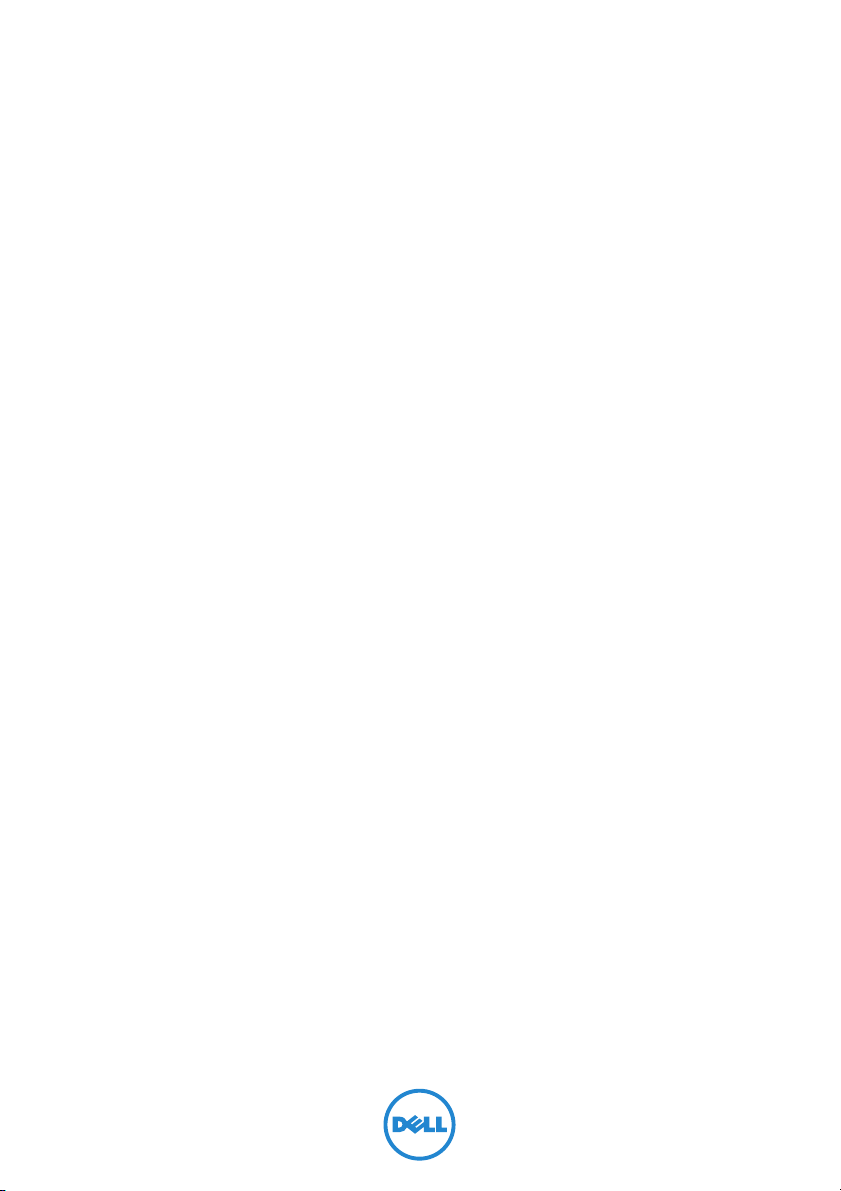
Inspiron 15/15R
Lastniški priročnik
Model računalnika: Inspiron 3521/5521/5537/3537
Regulativni model: P28F
Regulativna vrsta: P28F001/P28F003
Page 2
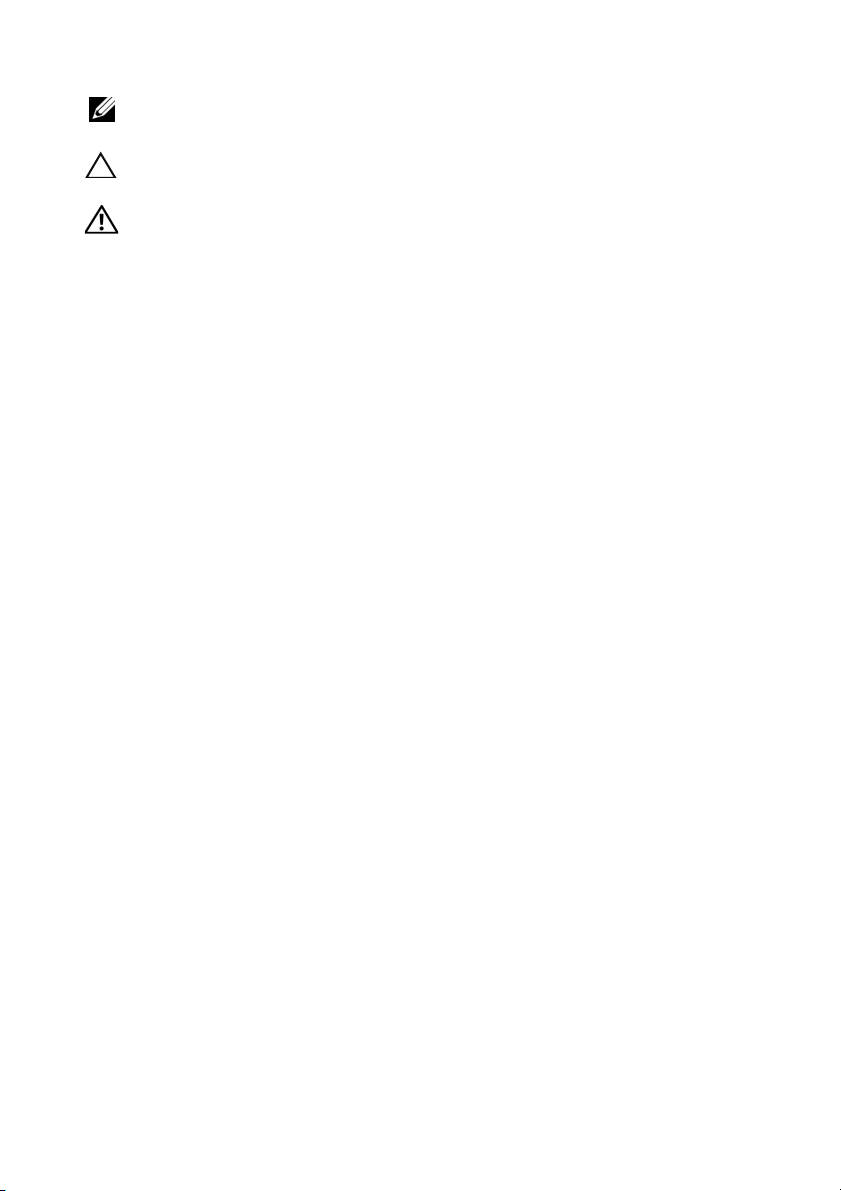
Opombe in opozorila
OPOMBA: OPOMBA označuje pomembne informacije, ki vam pomagajo bolje
izkoristiti računalnik.
POZOR: POZOR označuje možnost poškodb strojne opreme ali izgube
podatkov, če ne upoštevate navodil.
OPOZORILO: OPOZORILO označuje možnost poškodb lastnine, telesnih
poškodb ali smrti.
____________________
© 2012–2013 Dell Inc.
Blagovne znamke, uporabljene v tem besedilu: Dell™, logotip DELL in Inspiron™ so blagovne
znamke družbe Dell Inc.; Microsoft
znamki ali registrirani blagovni znamki družbe Microsoft Corporation v ZDA in/ali drugih državah;
Bluetooth
družba Dell uporablja pod licenco.
2013 - 06 Rev. A02
®
je registrirana blagovna znamka, katere lastnik je družba Bluetooth SIG, Inc., in jo
®
, Windows® in logotip gumba start za Windows sta blagovni
Page 3
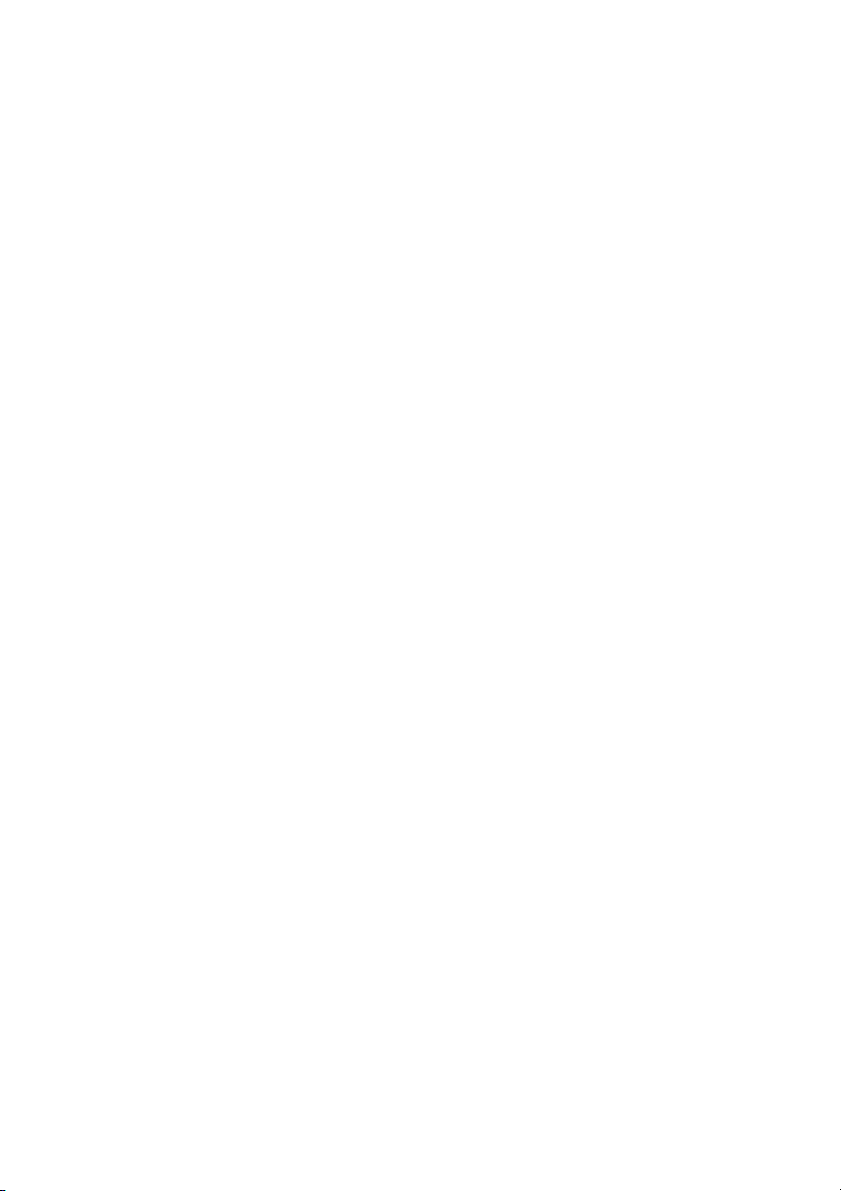
Vsebina
Preden začnete . . . . . . . . . . . . . . . . . . . . . . . . . . . . 7
Varnostni ukrepi. . . . . . . . . . . . . . . . . . . . . . . . . . . . 8
Priporočena orodja. . . . . . . . . . . . . . . . . . . . . . . . . . 8
Ko končate z delom v notranjosti računalnika. . . . 9
Odstranjevanje baterije
Postopek . . . . . . . . . . . . . . . . . . . . . . . . . . . . . . . 10
. . . . . . . . . . . . . . . . . . . . . 10
Ponovna namestitev baterije . . . . . . . . . . . . . . . . 11
Postopek . . . . . . . . . . . . . . . . . . . . . . . . . . . . . . . 11
Odstranjevanje pomnilniškega modula . . . . . . . 12
Predpogoji . . . . . . . . . . . . . . . . . . . . . . . . . . . . . . 12
Postopek . . . . . . . . . . . . . . . . . . . . . . . . . . . . . . . 12
Ponovna namestitev pomnilniških modulov . . . 14
Postopek . . . . . . . . . . . . . . . . . . . . . . . . . . . . . . . 14
Po postopku . . . . . . . . . . . . . . . . . . . . . . . . . . . . . 14
Odstranjevanje sklopa optičnega pogona . . . . . 15
Predpogoji . . . . . . . . . . . . . . . . . . . . . . . . . . . . . . 15
Postopek . . . . . . . . . . . . . . . . . . . . . . . . . . . . . . . 15
Ponovna namestitev sklopa optičnega pogona
Postopek . . . . . . . . . . . . . . . . . . . . . . . . . . . . . . . 17
Po postopku . . . . . . . . . . . . . . . . . . . . . . . . . . . . . 17
. . . 17
Odstranjevanje sklopa nosilca trdega diska . . . 18
Predpogoji . . . . . . . . . . . . . . . . . . . . . . . . . . . . . . 18
Postopek . . . . . . . . . . . . . . . . . . . . . . . . . . . . . . . 18
Ponovna namestitev sklopa trdega diska. . . . . . 20
Postopek . . . . . . . . . . . . . . . . . . . . . . . . . . . . . . . 20
Po postopku . . . . . . . . . . . . . . . . . . . . . . . . . . . . . 20
Vsebina | 3
Page 4
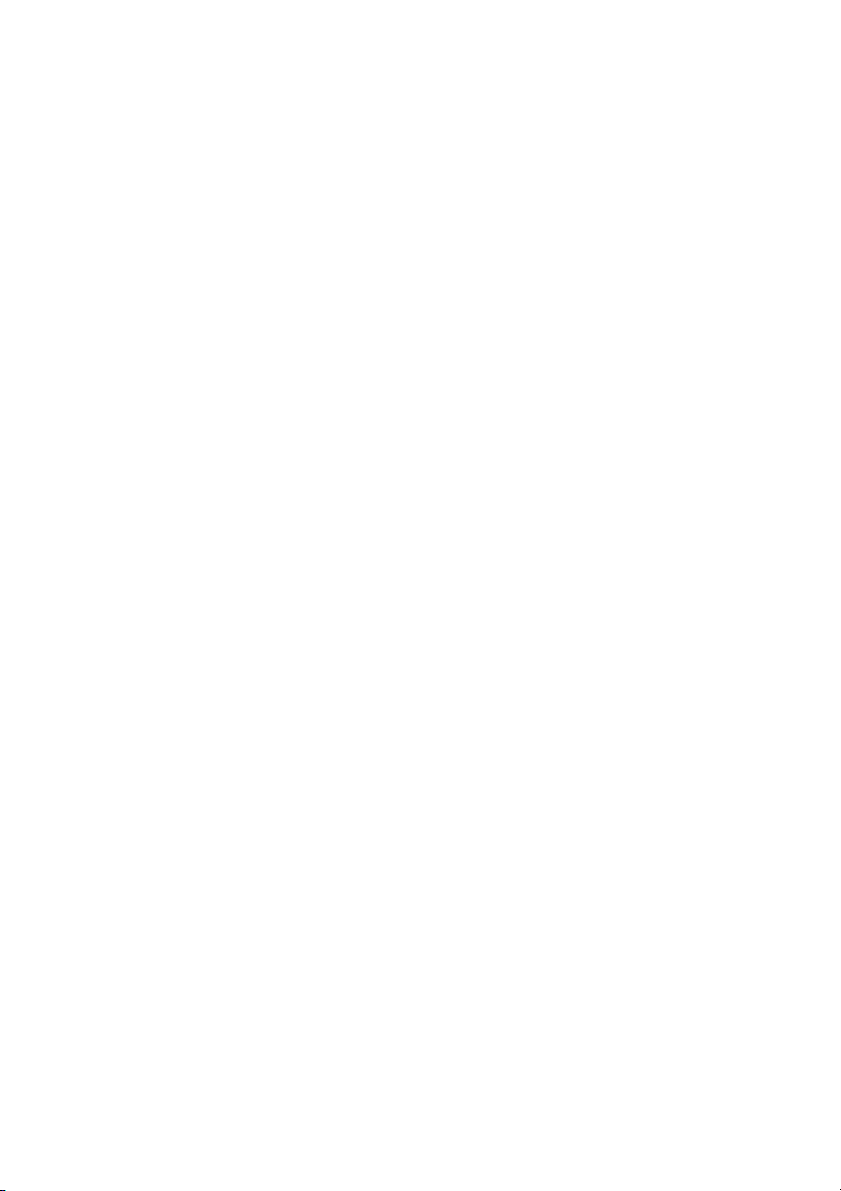
Odstranjevanje tipkovnice . . . . . . . . . . . . . . . . . . 21
Predpogoji . . . . . . . . . . . . . . . . . . . . . . . . . . . . . . 21
Postopek . . . . . . . . . . . . . . . . . . . . . . . . . . . . . . . 21
Ponovna namestitev tipkovnice. . . . . . . . . . . . . . 23
Postopek . . . . . . . . . . . . . . . . . . . . . . . . . . . . . . . 23
Po postopku . . . . . . . . . . . . . . . . . . . . . . . . . . . . . 23
Odstranitev naslona za dlani . . . . . . . . . . . . . . . . 24
Predpogoji . . . . . . . . . . . . . . . . . . . . . . . . . . . . . . 24
Postopek . . . . . . . . . . . . . . . . . . . . . . . . . . . . . . . 24
Ponovna namestitev naslona za dlani. . . . . . . . . 27
Postopek . . . . . . . . . . . . . . . . . . . . . . . . . . . . . . . 27
Po postopku . . . . . . . . . . . . . . . . . . . . . . . . . . . . . 27
Odstranjevanje brezžične kartice Mini-Card. . . . 28
Predpogoji . . . . . . . . . . . . . . . . . . . . . . . . . . . . . . 28
Postopek . . . . . . . . . . . . . . . . . . . . . . . . . . . . . . . 28
Ponovna namestitev brezžične
kartice Mini-Card
Postopek . . . . . . . . . . . . . . . . . . . . . . . . . . . . . . . 30
Po postopku . . . . . . . . . . . . . . . . . . . . . . . . . . . . . 30
. . . . . . . . . . . . . . . . . . . . . . . . . . 30
Odstranjevanje plošče V/I. . . . . . . . . . . . . . . . . . . 31
Predpogoji . . . . . . . . . . . . . . . . . . . . . . . . . . . . . . 31
Postopek . . . . . . . . . . . . . . . . . . . . . . . . . . . . . . . 31
Vnovično nameščanje plošče V/I. . . . . . . . . . . . . 32
Postopek . . . . . . . . . . . . . . . . . . . . . . . . . . . . . . . 32
Po postopku . . . . . . . . . . . . . . . . . . . . . . . . . . . . . 32
Odstranjevanje sistemske plošče . . . . . . . . . . . . 33
Predpogoji . . . . . . . . . . . . . . . . . . . . . . . . . . . . . . 33
Postopek . . . . . . . . . . . . . . . . . . . . . . . . . . . . . . . 34
Ponovna namestitev sistemske plošče. . . . . . . . 36
Postopek . . . . . . . . . . . . . . . . . . . . . . . . . . . . . . . 36
Po postopku . . . . . . . . . . . . . . . . . . . . . . . . . . . . . 36
Vnos servisne številke v namestitev sistema . . . . . . . . 36
4 | Vsebina
Page 5
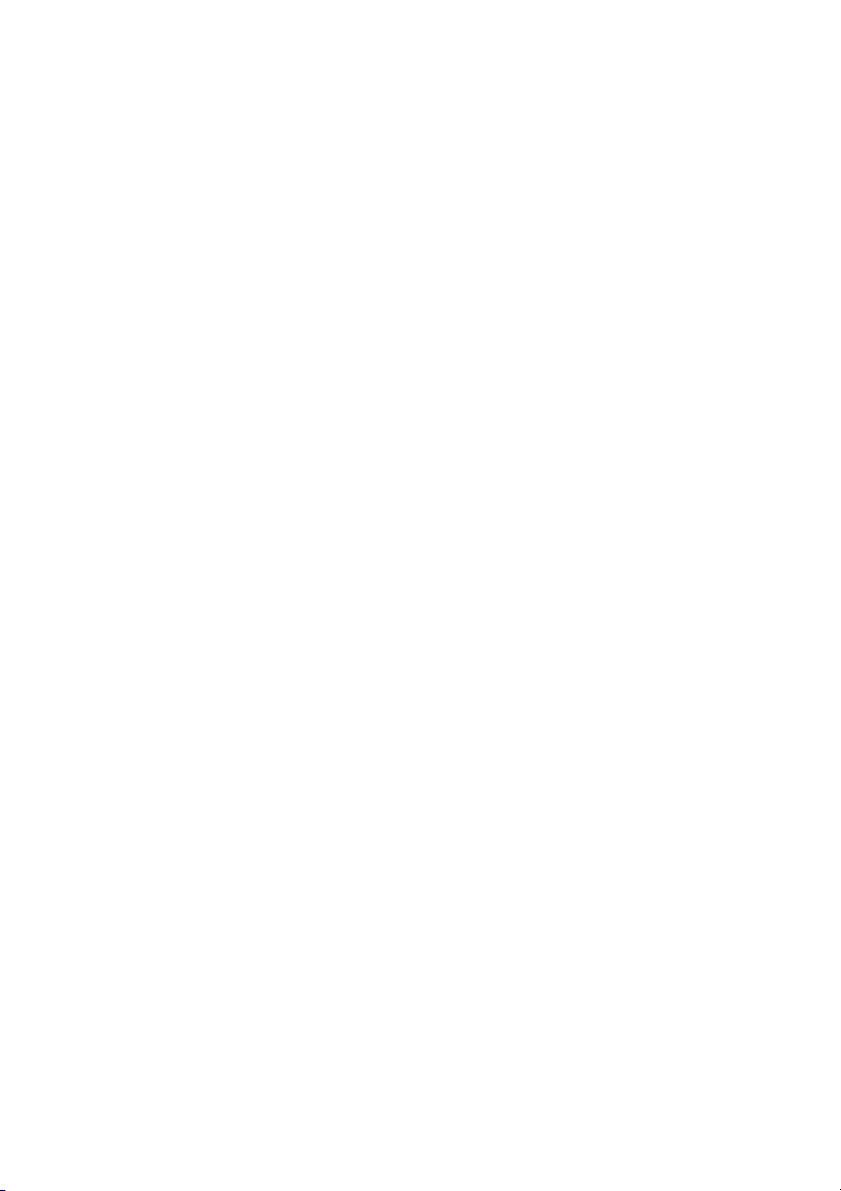
Odstranjevanje gumbne baterije . . . . . . . . . . . . . 37
Predpogoji . . . . . . . . . . . . . . . . . . . . . . . . . . . . . . 37
Postopek . . . . . . . . . . . . . . . . . . . . . . . . . . . . . . . 38
Ponovna namestitev gumbne baterije. . . . . . . . . 39
Postopek . . . . . . . . . . . . . . . . . . . . . . . . . . . . . . . 39
Po postopku . . . . . . . . . . . . . . . . . . . . . . . . . . . . . 39
Odstranjevanje hladilnika . . . . . . . . . . . . . . . . . . . 40
Predpogoji . . . . . . . . . . . . . . . . . . . . . . . . . . . . . . 40
Postopek . . . . . . . . . . . . . . . . . . . . . . . . . . . . . . . 41
Ponovna namestitev hladilnika . . . . . . . . . . . . . . 42
Postopek . . . . . . . . . . . . . . . . . . . . . . . . . . . . . . . 42
Po postopku . . . . . . . . . . . . . . . . . . . . . . . . . . . . . 42
Odstranjevanje ventilatorja . . . . . . . . . . . . . . . . . 43
Predpogoji . . . . . . . . . . . . . . . . . . . . . . . . . . . . . . 43
Postopek . . . . . . . . . . . . . . . . . . . . . . . . . . . . . . . 44
Ponovna namestitev ventilatorja . . . . . . . . . . . . . 45
Postopek . . . . . . . . . . . . . . . . . . . . . . . . . . . . . . . 45
Po postopku . . . . . . . . . . . . . . . . . . . . . . . . . . . . . 45
Odstranjevanje zvočnikov . . . . . . . . . . . . . . . . . . 46
Predpogoji . . . . . . . . . . . . . . . . . . . . . . . . . . . . . . 46
Postopek . . . . . . . . . . . . . . . . . . . . . . . . . . . . . . . 46
Ponovna namestitev zvočnikov . . . . . . . . . . . . . . 48
Postopek . . . . . . . . . . . . . . . . . . . . . . . . . . . . . . . 48
Po postopku . . . . . . . . . . . . . . . . . . . . . . . . . . . . . 48
Odstranjevanje sklopa zaslona . . . . . . . . . . . . . . 49
Predpogoji . . . . . . . . . . . . . . . . . . . . . . . . . . . . . . 49
Postopek . . . . . . . . . . . . . . . . . . . . . . . . . . . . . . . 49
Ponovna namestitev sklopa zaslona. . . . . . . . . . 51
Postopek . . . . . . . . . . . . . . . . . . . . . . . . . . . . . . . 51
Po postopku . . . . . . . . . . . . . . . . . . . . . . . . . . . . . 51
Vsebina | 5
Page 6
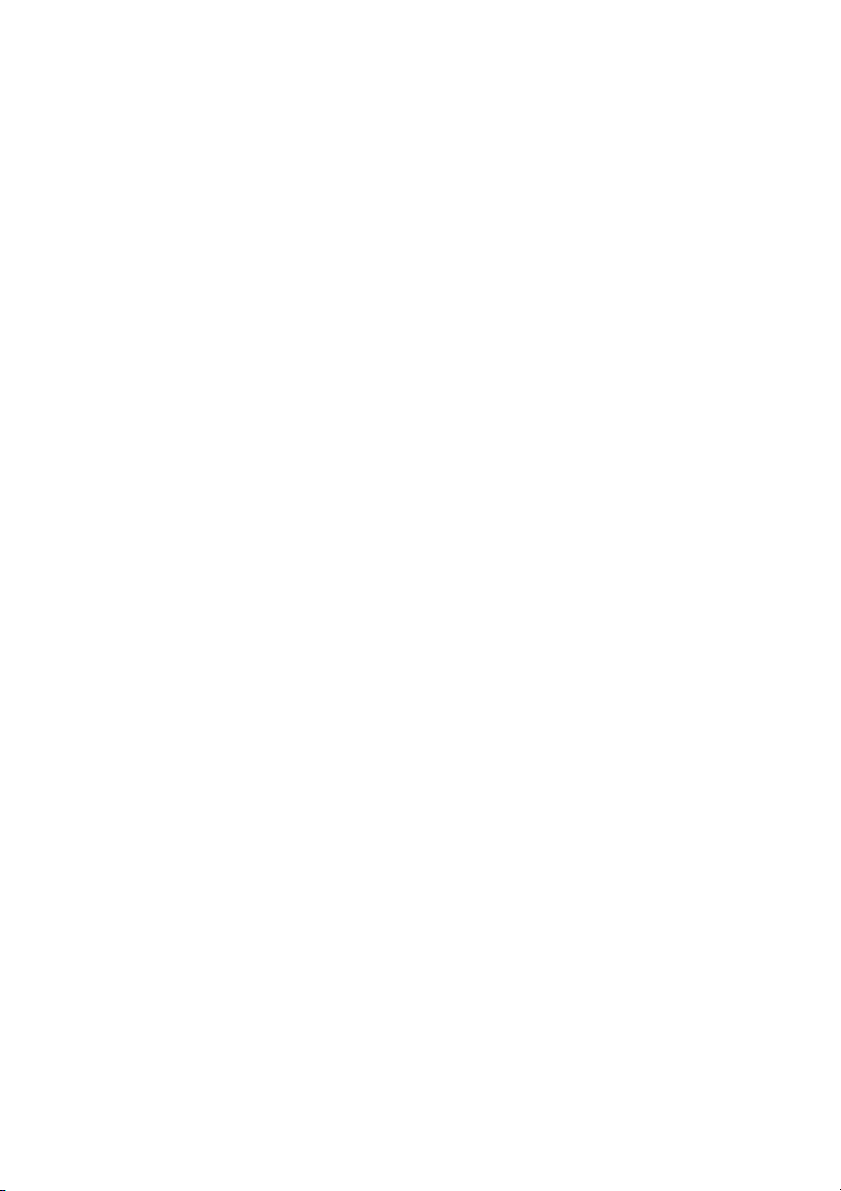
Odstranjevanje okvirja zaslona . . . . . . . . . . . . . . 52
Predpogoji . . . . . . . . . . . . . . . . . . . . . . . . . . . . . . 52
Postopek . . . . . . . . . . . . . . . . . . . . . . . . . . . . . . . 53
Ponovna namestitev okvirja zaslona. . . . . . . . . . 54
Postopek . . . . . . . . . . . . . . . . . . . . . . . . . . . . . . . 54
Po postopku . . . . . . . . . . . . . . . . . . . . . . . . . . . . . 54
Odstranjevanje tečajev zaslona . . . . . . . . . . . . . . 55
Predpogoji . . . . . . . . . . . . . . . . . . . . . . . . . . . . . . 55
Postopek . . . . . . . . . . . . . . . . . . . . . . . . . . . . . . . 56
Nameščanje tečajev zaslona . . . . . . . . . . . . . . . . 57
Postopek . . . . . . . . . . . . . . . . . . . . . . . . . . . . . . . 57
Po postopku . . . . . . . . . . . . . . . . . . . . . . . . . . . . . 57
Odstranjevanje plošče zaslona . . . . . . . . . . . . . . 58
Predpogoji . . . . . . . . . . . . . . . . . . . . . . . . . . . . . . 58
Postopek . . . . . . . . . . . . . . . . . . . . . . . . . . . . . . . 59
Ponovna namestitev plošče zaslona. . . . . . . . . . 61
Postopek . . . . . . . . . . . . . . . . . . . . . . . . . . . . . . . 61
Po postopku . . . . . . . . . . . . . . . . . . . . . . . . . . . . . 61
Odstranjevanje modula kamere . . . . . . . . . . . . . . 62
Predpogoji . . . . . . . . . . . . . . . . . . . . . . . . . . . . . . 62
Postopek . . . . . . . . . . . . . . . . . . . . . . . . . . . . . . . 63
Ponovna namestitev modula kamere . . . . . . . . . 64
Postopek . . . . . . . . . . . . . . . . . . . . . . . . . . . . . . . 64
Po postopku . . . . . . . . . . . . . . . . . . . . . . . . . . . . . 64
Posodobitev BIOS-a. . . . . . . . . . . . . . . . . . . . . . . 65
6 | Vsebina
Page 7
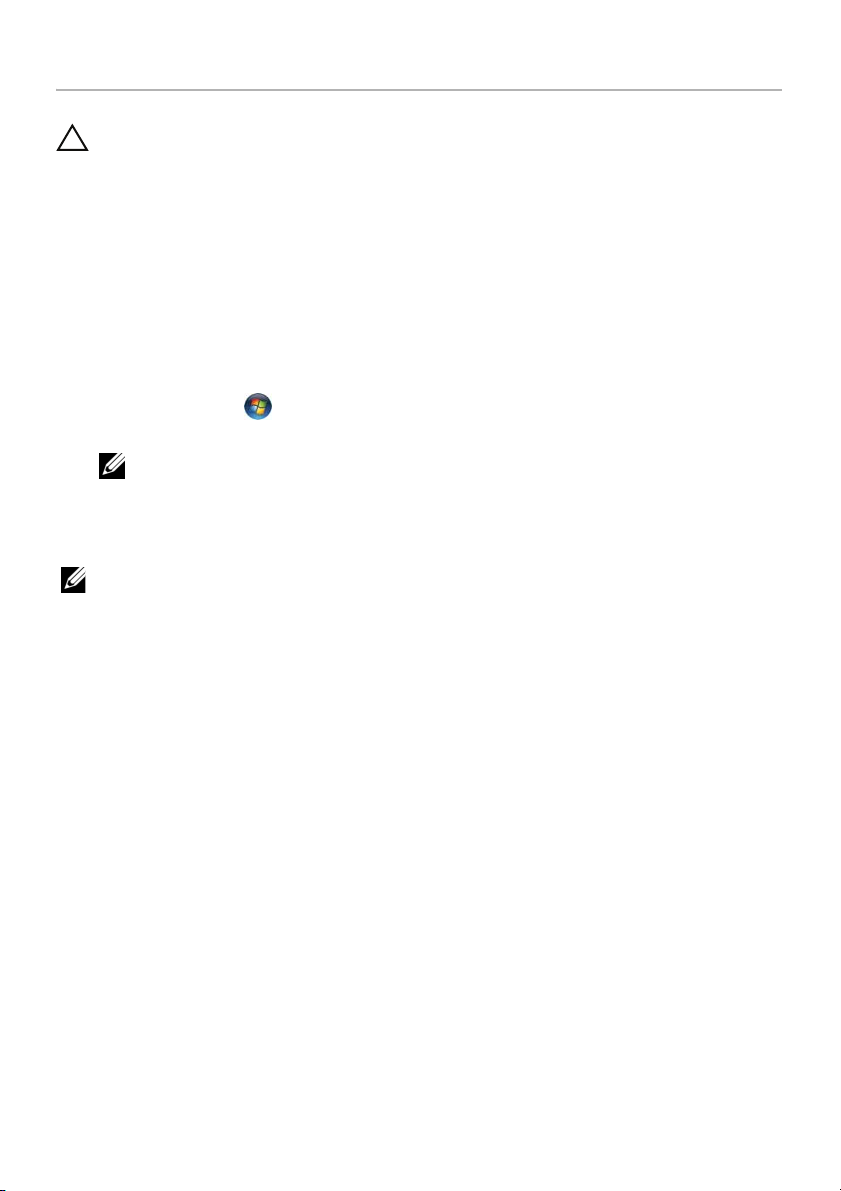
Preden začnete
POZOR: Preden izklopite računalnik, shranite in zaprite vse odprte datoteke
ter zaprite vse odprte programe, da preprečite izgubo podatkov.
1 Shranite in zaprite vse odprte datoteke in zaprite vse odprte programe.
2 Iz računalnika odstranite vse pomnilniške kartice in optične pogone.
3 Upoštevajte navodila za izklop računalnika, ki so odvisna od operacijskega sistema
v vašem računalniku.
Windows 8:
•
Kazalec miške pomaknite v zgornji desni ali spodnji desni kot zaslona, da odprete
stransko vrstico s čarobnimi gumbi, nato pa kliknite Nastavitve→ Napajanje→
Zaustavitev.
Windows 7:
•
Kliknite Start in nato Izklop.
Microsoft Windows se zaustavi, nato pa se računalnik izklopi.
OPOMBA: Če uporabljate drug operacijski sistem, navodila za zaustavitev
sistema poiščite v dokumentaciji za ta operacijski sistem.
4 Odklopite računalnik in vse priključene naprave iz električnih vtičnic.
5 Odklopite vse telefonske kable, omrežne kable in priključene naprave z računalnika.
OPOMBA: Slike v tem dokumentu se lahko razlikujejo od vašega računalnika, kar je
odvisno od naročene konfiguracije.
Preden začnete | 7
Page 8
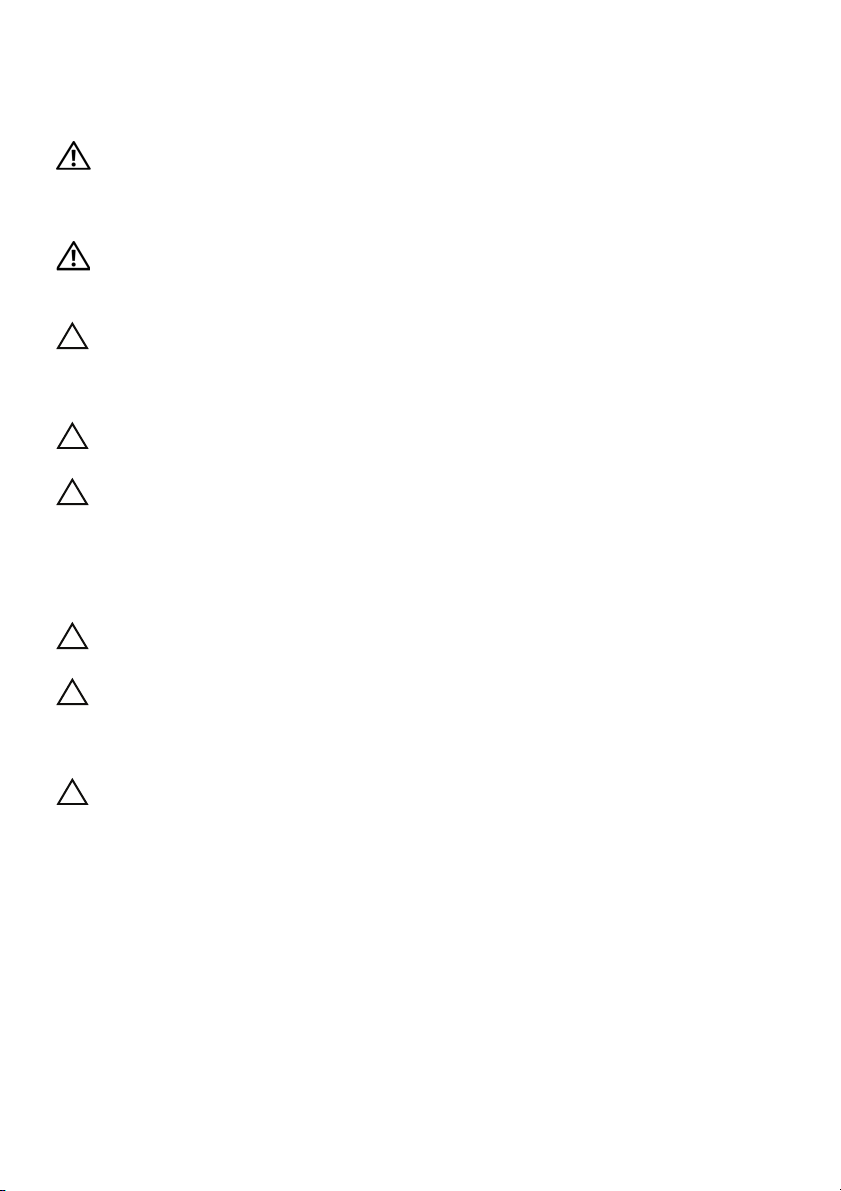
Varnostni ukrepi
Uporabite naslednja varnostna navodila, da zaščitite računalnik pred morebitnimi
poškodbami in zagotovite svojo lastno varnost.
OPOZORILO: Preden začnete z delom znotraj računalnika, preberite
varnostna navodila, ki so priložena računalniku. Za dodatne informacije
o varnem delu obiščite domačo stran za skladnost s predpisi na naslovu
dell.com/regulatory_compliance.
OPOZORILO: Preden odprete pokrov ali plošče računalnika, odklopite vse
vire napajanja. Ko končate z delom v notranjosti računalnika, ponovno
namestite vse pokrove, plošče in vijake, preden ga priklopite v vir napajanja.
POZOR: Samo usposobljeni servisni tehniki lahko odstranijo pokrov
računalnika in kakor koli posegajo v komponente znotraj računalnika. Vse
informacije v povezavi z varnostnimi ukrepi, posegi v notranjosti računalnika
in zaščito pred elektrostatično razelektritvijo so na voljo v varnostnih navodilih.
POZOR: Če želite preprečiti poškodbe računalnika, poskrbite, da je delovna
površina ravna in čista.
POZOR: Ko odklopite kabel, ne vlecite kabla samega, temveč priključek na
njem ali pritrdilno zanko. Nekateri kabli imajo priključke z zaklopnimi jezički ali
krilatimi vijaki, ki jih morate odstraniti, preden odklopite kabel. Pri odklapljanju
kablov poskrbite, da bodo poravnani in se zato nožice na priključkih ne bodo
zvile. Pri priklapljanju kablov poskrbite, da bodo priključki in vrata pravilno
obrnjeni ter poravnani.
POZOR: Če želite izklopiti omrežni kabel, najprej odklopite kabel iz računalnika
in nato iz omrežne naprave.
POZOR: Preden se dotaknete
da se dotaknete nebarvane kovinske površine, kot je kovina na zadnji strani
računalnika. Med delom se občasno dotaknite nepobarvane kovinske površine,
da sprostite statično elektriko, ki lahko poškoduje notranje komponente.
POZOR: Če želite preprečiti poškodbe komponent in kartic, jih držite za robove
ter se ne dotikajte nožic in stikov.
česarkoli znotraj računalnika, se ozemljite tako,
Priporočena orodja
Za postopke, navedene v tem dokumentu, boste verjetno potrebovali naslednja orodja:
• izvijač Phillips
• plastično pero
8 | Preden začnete
Page 9
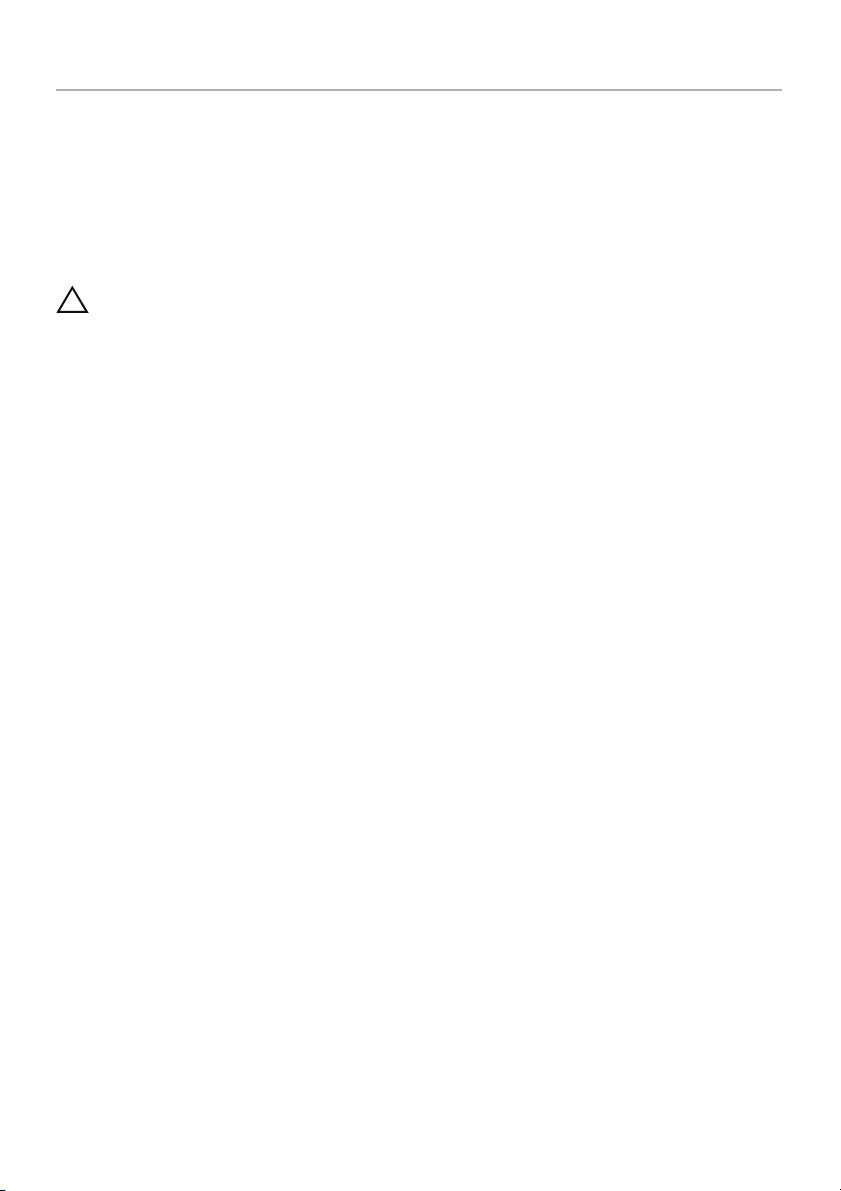
Ko končate z delom v notranjosti računalnika
Ko dokončate postopke za ponovno namestitev, poskrbite za naslednje:
• Ponovno namestite vse vijake in se prepričajte, da v notranjosti računalnika
niso ostali odvečni vijaki.
• Preden začnete z delom na računalniku, priključite vse zunanje naprave, kable,
kartice in vse druge dele, ki ste jih odstranili.
• Računalnik in vse priključene naprave priključite v električne vtičnice.
POZOR: Preden vklopite računalnik, ponovno namestite vse vijake in
se prepričajte, da v notranjosti računalnika niso ostali odvečni vijaki.
V nasprotnem primeru lahko pride do poškodb računalnika.
Ko končate z delom v notranjosti računalnika | 9
Page 10

Odstranjevanje baterije
OPOZORILO: Preden pričnete z delom v notranjosti računalnika, preberite
varnostne informacije, ki so priložene računalniku, in upoštevajte navodila
v poglavju »Preden začnete« na strani 7. Ko končate z delom v notranjosti
računalnika, upoštevajte navodila v poglavju »Ko končate z delom v notranjosti
računalnika« na strani 9. Za dodatne informacije o varnem delu obiščite domačo
stran za skladnost s predpisi na naslovu dell.com/regulatory_compliance.
Postopek
1 Zaprite zaslon in obrnite računalnik.
2 Potisnite zapaha za baterijo na obeh koncih ležišča za baterijo v položaj
za odklepanje. Ko je baterija odklenjena, boste zaslišali klik.
3 Baterijo dvignite z ohišja računalnika.
2
1
1 zapaha za baterijo (2) 2 baterija
4 Obrnite računalnik in odprite zaslon, kolikor je mogoče.
5 Ko je računalnik odklopljen, pritisnite in zadržite gumb za vklop 5 sekund,
da s tem ozemljite matično ploščo.
10 | Odstranjevanje baterije
Page 11
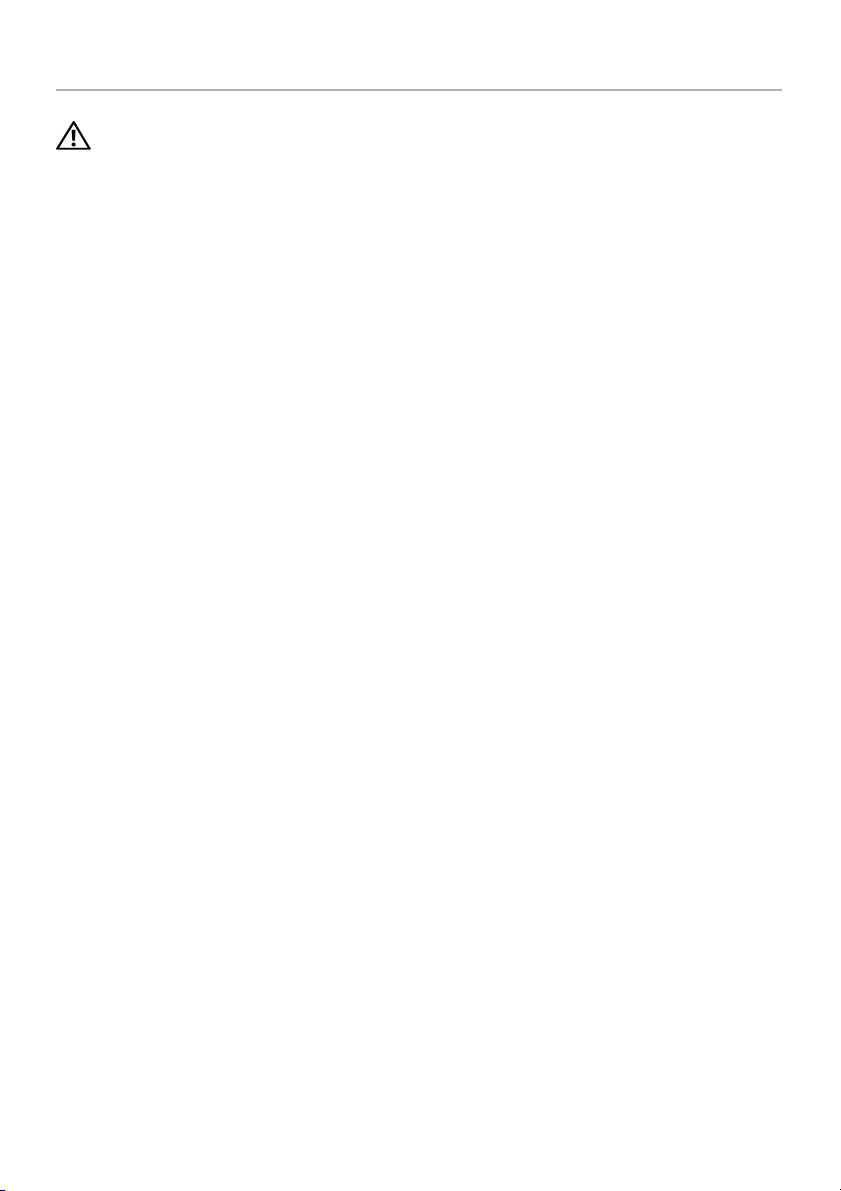
Ponovna namestitev baterije
OPOZORILO: Preden pričnete z delom v notranjosti računalnika, preberite
varnostne informacije, ki so priložene računalniku, in upoštevajte navodila
v poglavju »Preden začnete« na strani 7. Ko končate z delom v notranjosti
računalnika, upoštevajte navodila v poglavju »Ko končate z delom v notranjosti
računalnika« na strani 9. Za dodatne informacije o varnem delu obiščite domačo
stran za skladnost s predpisi na naslovu dell.com/regulatory_compliance.
Postopek
Poravnajte jezičke na bateriji z režami na ležišču za baterijo ter nežno pritisnite baterijo,
da se zaskoči.
Ponovna namestitev baterije | 11
Page 12
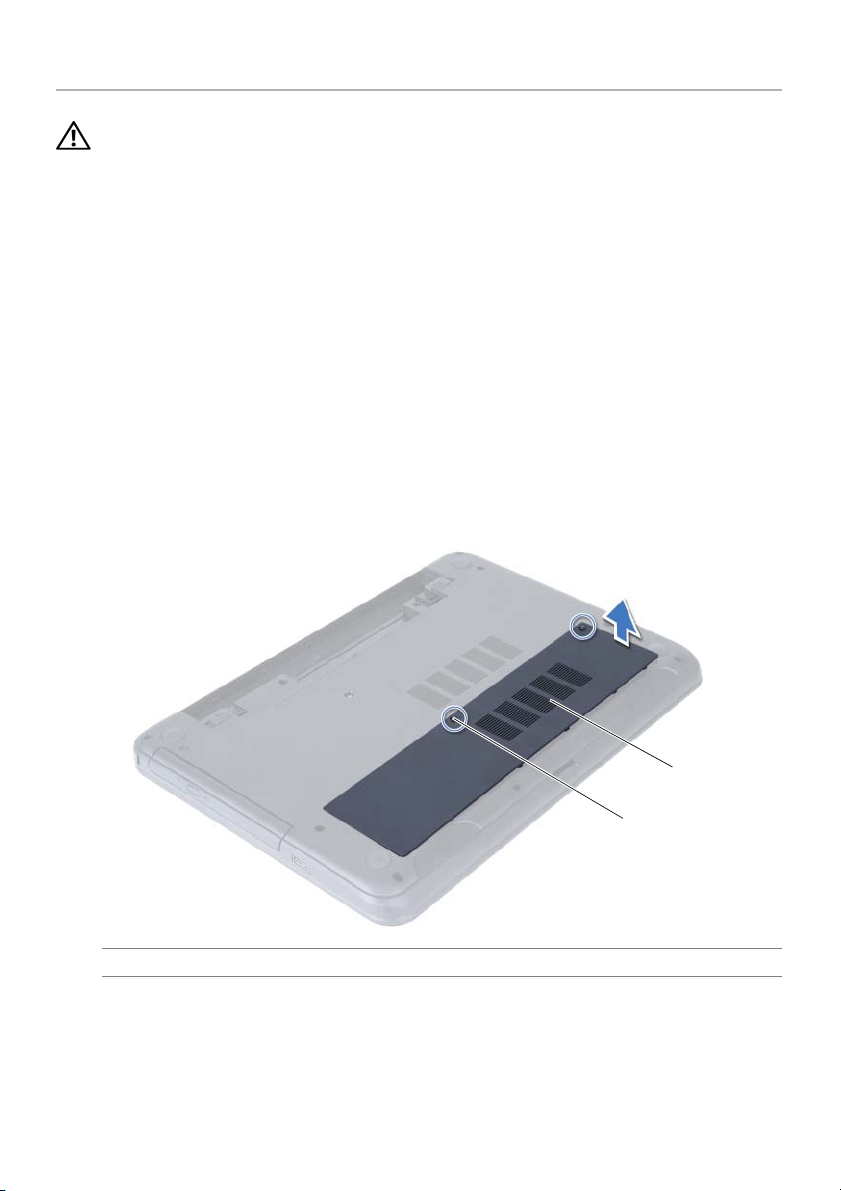
Odstranjevanje pomnilniškega modula
OPOZORILO: Preden pričnete z delom v notranjosti računalnika, preberite
varnostne informacije, ki so priložene računalniku, in upoštevajte navodila
v poglavju »Preden začnete« na strani 7. Ko končate z delom v notranjosti
računalnika, upoštevajte navodila v poglavju »Ko končate z delom v notranjosti
računalnika« na strani 9. Za dodatne informacije o varnem delu obiščite domačo
stran za skladnost s predpisi na naslovu dell.com/regulatory_compliance.
Predpogoji
Odstranite akumulator. Glejte »Odstranjevanje baterije« na strani 10.
Postopek
1 Odvijte zaskočni vijak, s katerim je pokrov pomnilniškega modula pritrjen na
ohišje računalnika.
2 S konicami prstov dvignite in potisnite pokrov pomnilniškega modula iz rež na
ohišju računalnika.
1 zaskočna vijaka (2) 2 pokrov pomnilniškega modula
12 | Odstranjevanje pomnilniškega modula
2
1
Page 13
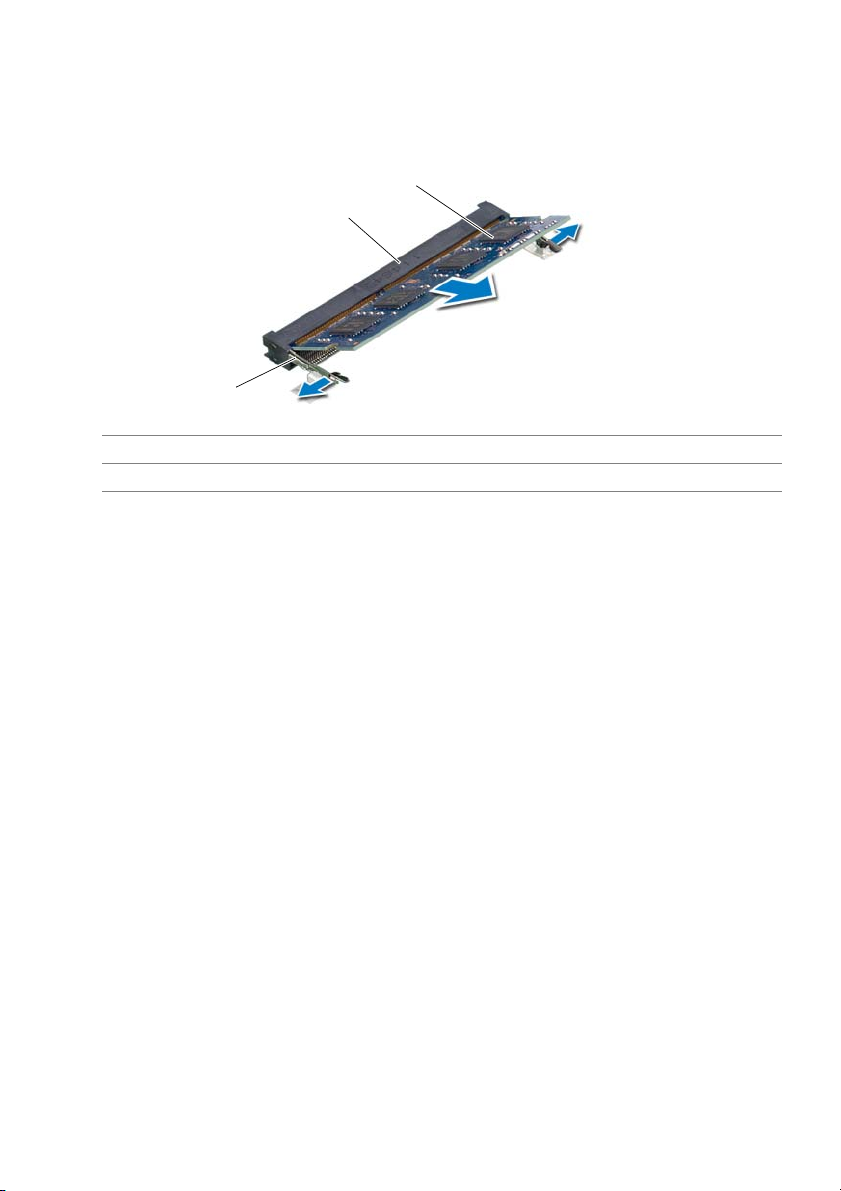
3 S konicami prstom pazljivo razširite pritrdilni sponki na vsaki strani priključka
za pomnilniški modul, dokler pomnilniški modul ne izskoči.
4 Pomnilniški modul potisnite in odklopite s priključka za pomnilniški modul.
3
2
1
1 pritrdilni sponki (2) 2 priključek za pomnilniški modul
3 pomnilniški modul
Odstranjevanje pomnilniškega modula | 13
Page 14
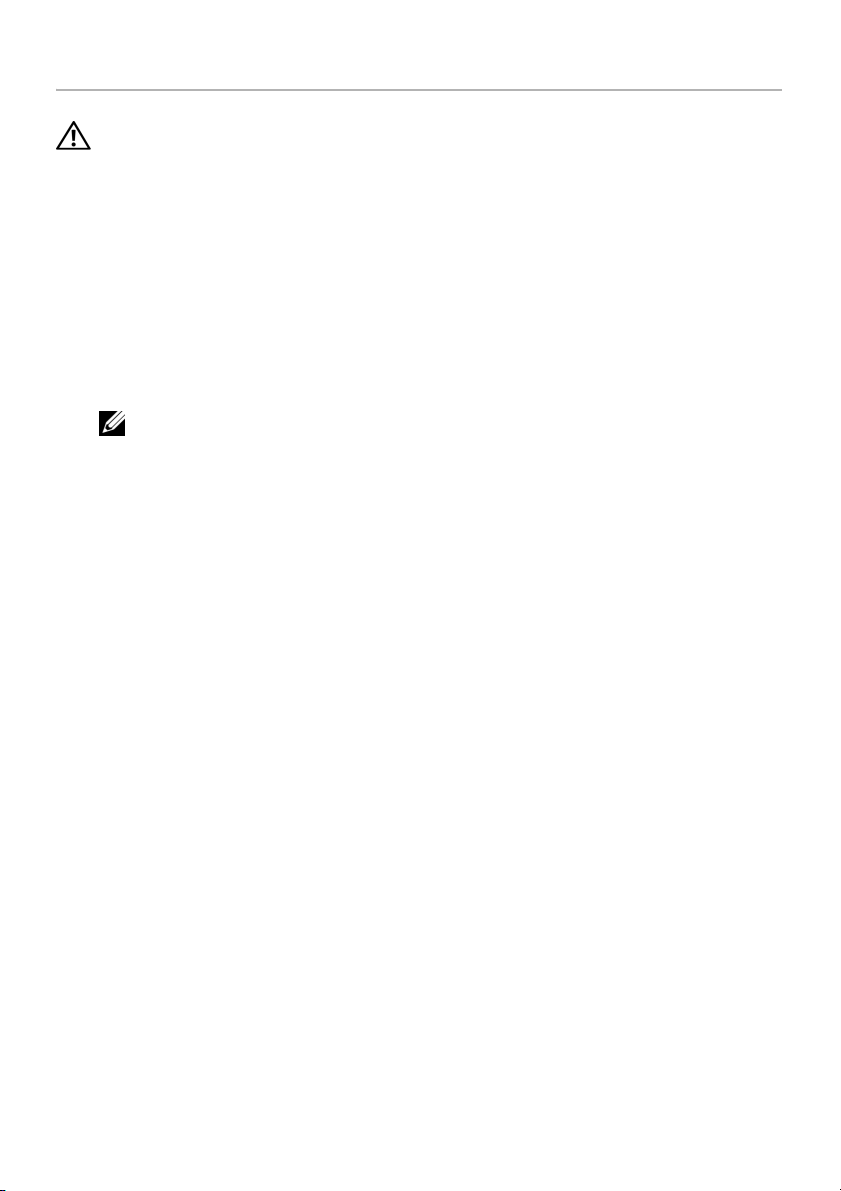
Ponovna namestitev pomnilniških modulov
OPOZORILO: Preden pričnete z delom v notranjosti računalnika, preberite
varnostne informacije, ki so priložene računalniku, in upoštevajte navodila
v poglavju »Preden začnete« na strani 7. Ko končate z delom v notranjosti
računalnika, upoštevajte navodila v poglavju »Ko končate z delom v notranjosti
računalnika« na strani 9. Za dodatne informacije o varnem delu obiščite domačo
stran za skladnost s predpisi na naslovu dell.com/regulatory_compliance.
Postopek
1
Poravnajte zarezo na pomnilniškem modulu z jezičkom na priključku za pomnilniški modul.
2 Pomnilniški modul trdno potisnite v priključek pod kotom 45 stopinj in ga pritisnite
navzdol, dokler se ne zaskoči.
OPOMBA: Če ne slišite klika, kartico Mini Card odstranite in jo ponovno namestite.
3 Jezičke na pokrovu pomnilniškega modula potisnite v reže na ohišju računalnika in
potisnite pomnilniški modul, da se zaskoči.
4 Privijte zaskočna vijaka, s katerima je pokrov pomnilniškega modula pritrjen na ohišje
računalnika.
Po postopku
Nadomestite akumulator. Glejte »Ponovna namestitev baterije« na strani 11.
14 | Ponovna namestitev pomnilniških modulov
Page 15
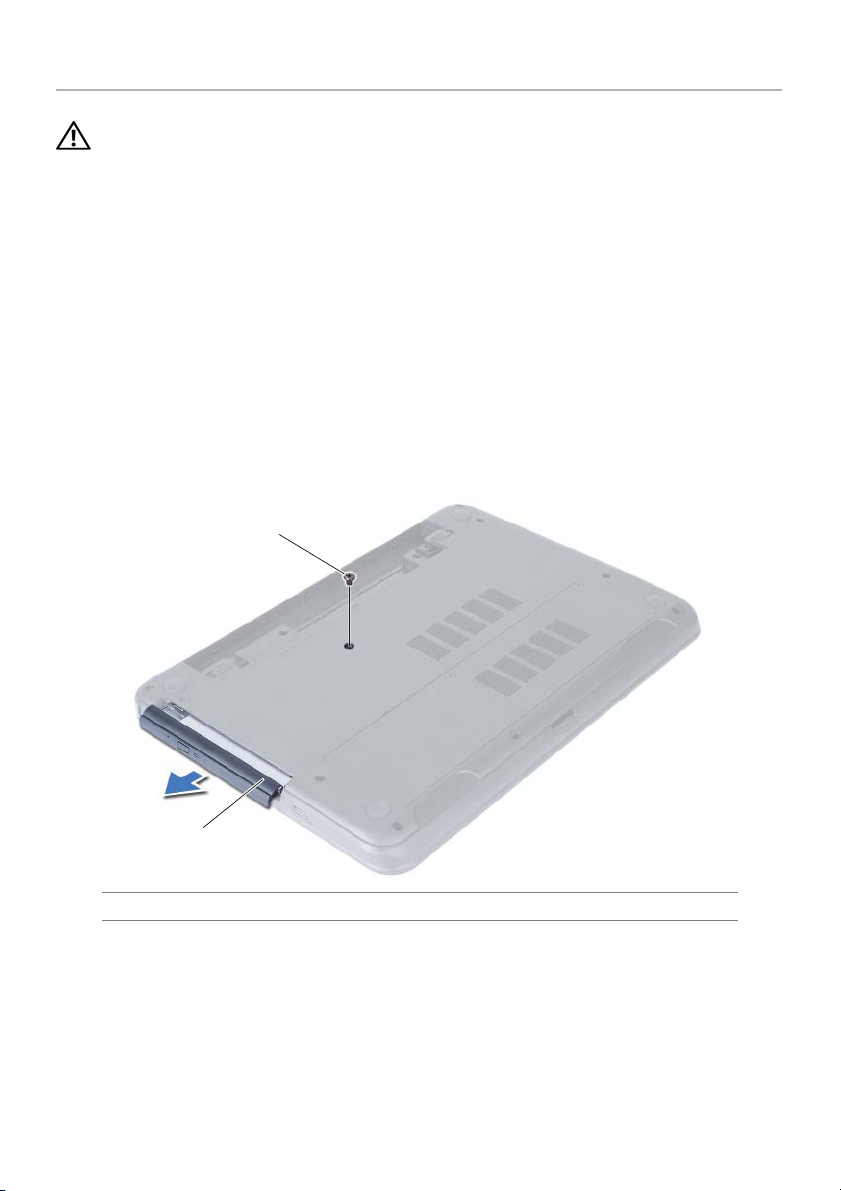
Odstranjevanje sklopa optičnega pogona
OPOZORILO: Preden pričnete z delom v notranjosti računalnika, preberite
varnostne informacije, ki so priložene računalniku, in upoštevajte navodila
v poglavju »Preden začnete« na strani 7. Ko končate z delom v notranjosti
računalnika, upoštevajte navodila v poglavju »Ko končate z delom v notranjosti
računalnika« na strani 9. Za dodatne informacije o varnem delu obiščite domačo
stran za skladnost s predpisi na naslovu dell.com/regulatory_compliance.
Predpogoji
Odstranite akumulator. Glejte »Odstranjevanje baterije« na strani 10.
Postopek
1 Odstranite vijak, s katerim je sklop optičnega pogona pritrjen na ohišje računalnika.
2 S konicami prstov povlecite sklop optičnega pogona iz ležišča za optični pogon.
2
1
1 sklop optičnega pogona 2 vijak
Odstranjevanje sklopa optičnega pogona | 15
Page 16
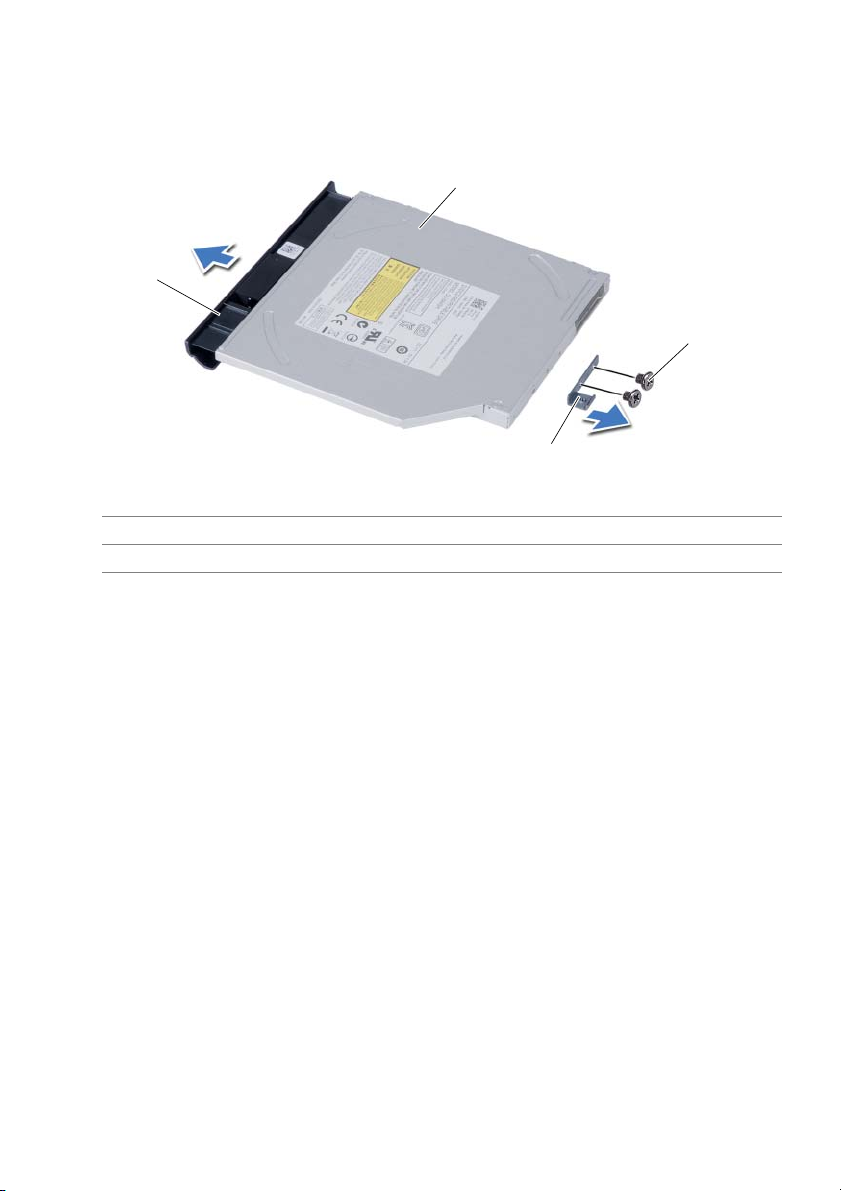
3 Odstranite vijaka, s katerima je nosilec optičnega pogona pritrjen
na sklop optičnega pogona.
4 Nosilec optičnega pogona odstranite s sklopa optičnega pogona.
5 Nežno potisnite okvir optičnega pogona in ga odstranite iz sklopa optičnega pogona.
2
1
3
4
1 okvir optičnega pogona 2 optični pogon
3 vijaka (2) 4 nosilec optičnega pogona
16 | Odstranjevanje sklopa optičnega pogona
Page 17
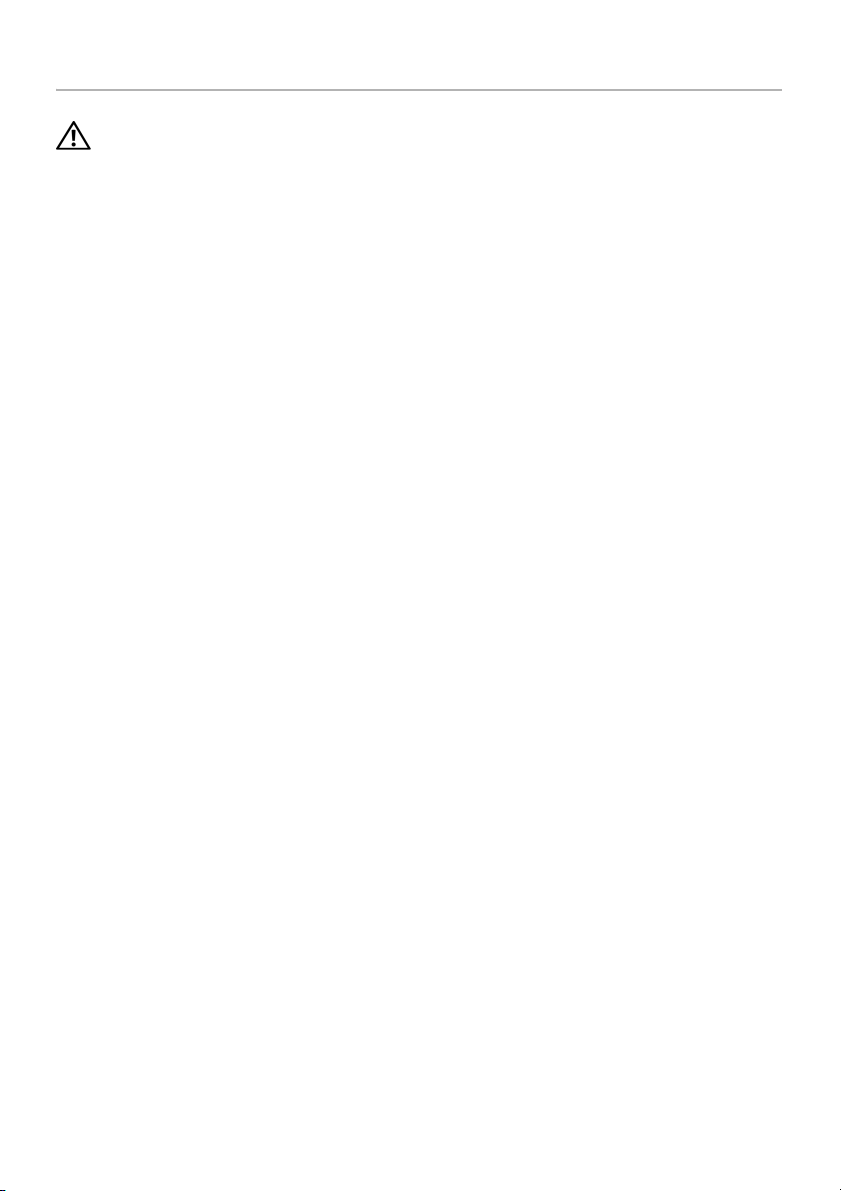
Ponovna namestitev sklopa optičnega pogona
OPOZORILO: Preden pričnete z delom v notranjosti računalnika, preberite
varnostne informacije, ki so priložene računalniku, in upoštevajte navodila
v poglavju »Preden začnete« na strani 7. Ko končate z delom v notranjosti
računalnika, upoštevajte navodila v poglavju »Ko končate z delom v notranjosti
računalnika« na strani 9. Za dodatne informacije o varnem delu obiščite domačo
stran za skladnost s predpisi na naslovu dell.com/regulatory_compliance.
Postopek
1 Poravnajte jezičke na okviru optičnega pogona z režami na optičnem pogonu in okvir
optičnega pogona namestite, tako da se zaskoči.
2 Poravnajte luknji za vijaka na nosilcu optičnega pogona z luknjama za vijaka na sklopi
optičnega pogona.
3 Ponovno namestite vijaka, s katerima je nosilec optičnega pogona pritrjen na sklop
optičnega pogona.
4 Potisnite sklop optičnega pogona v ležišče in zagotovite, da je luknja za vijak na
nosilcu optičnega pogona poravnana z luknjo za vijak na ohišju računalnika.
5 Privijte vijak, s katerim je sklop optičnega pogona pritrjen na ohišje računalnika.
Po postopku
Nadomestite akumulator. Glejte »Ponovna namestitev baterije« na strani 11.
Ponovna namestitev sklopa optičnega pogona | 17
Page 18
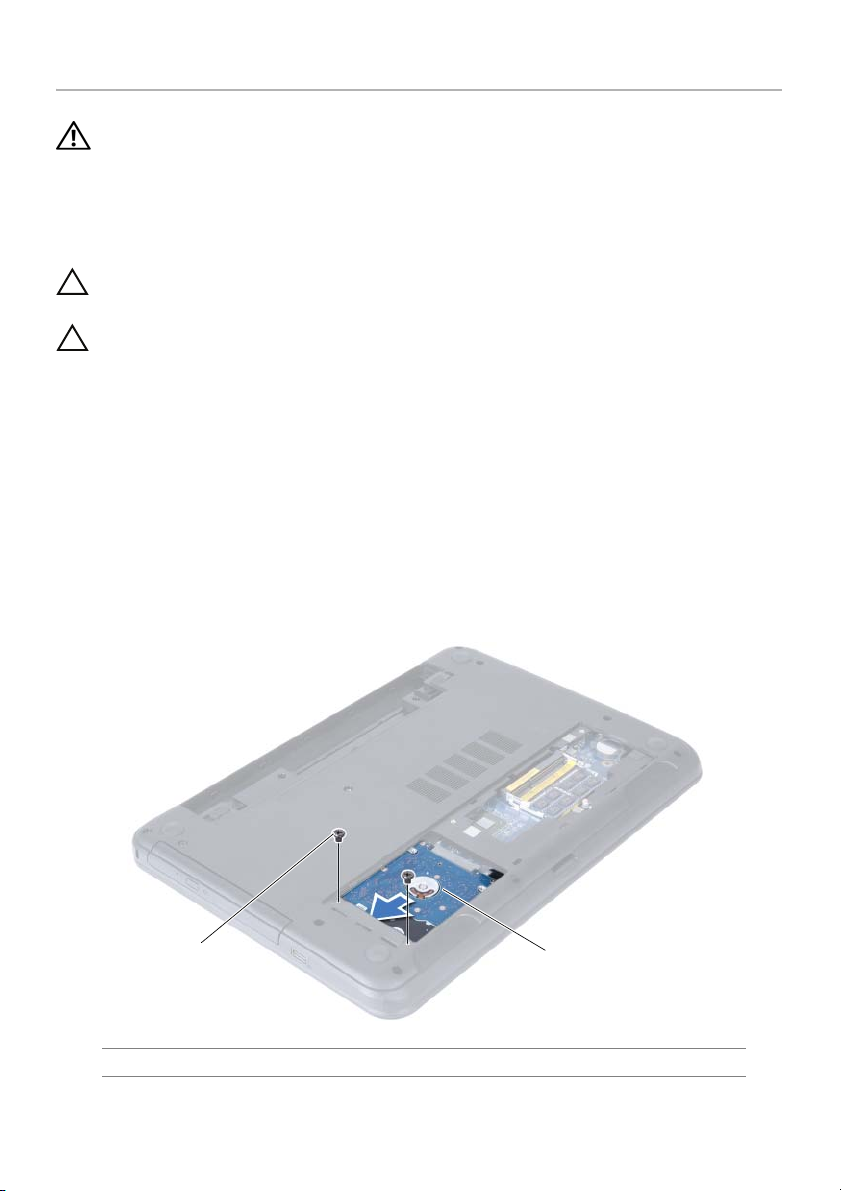
Odstranjevanje sklopa nosilca trdega diska
OPOZORILO: Preden pričnete z delom v notranjosti računalnika, preberite
varnostne informacije, ki so priložene računalniku, in upoštevajte navodila
v poglavju »Preden začnete« na strani 7. Ko končate z delom v notranjosti
računalnika, upoštevajte navodila v poglavju »Ko končate z delom v notranjosti
računalnika« na strani 9. Za dodatne informacije o varnem delu obiščite domačo
stran za skladnost s predpisi na naslovu dell.com/regulatory_compliance.
POZOR: Trdega diska ne odstranjujte, ko je računalnik vključen ali v stanju
spanja, saj lahko v nasprotnem primeru izgubite podatke.
POZOR:
Trdi diski so izredno občutljivi. Kadar delate z njimi, bodite zelo previdni.
Predpogoji
1 Odstranite akumulator. Glejte »Odstranjevanje baterije« na strani 10.
2 Sledite korak 1 do korak 2 v poglavju »Odstranjevanje pomnilniškega modula«
na strani 12.
Postopek
1 Odstranite vijake, s katerimi je sklop trdega diska pritrjen na osnovno
ploščo računalnika.
2 Potisnite sklop trdega diska, da ga odlklopite s sistemske plošče.
1
1 vijaka (2) 2 Sklop trdega diska
18 | Odstranjevanje sklopa nosilca trdega diska
2
Page 19
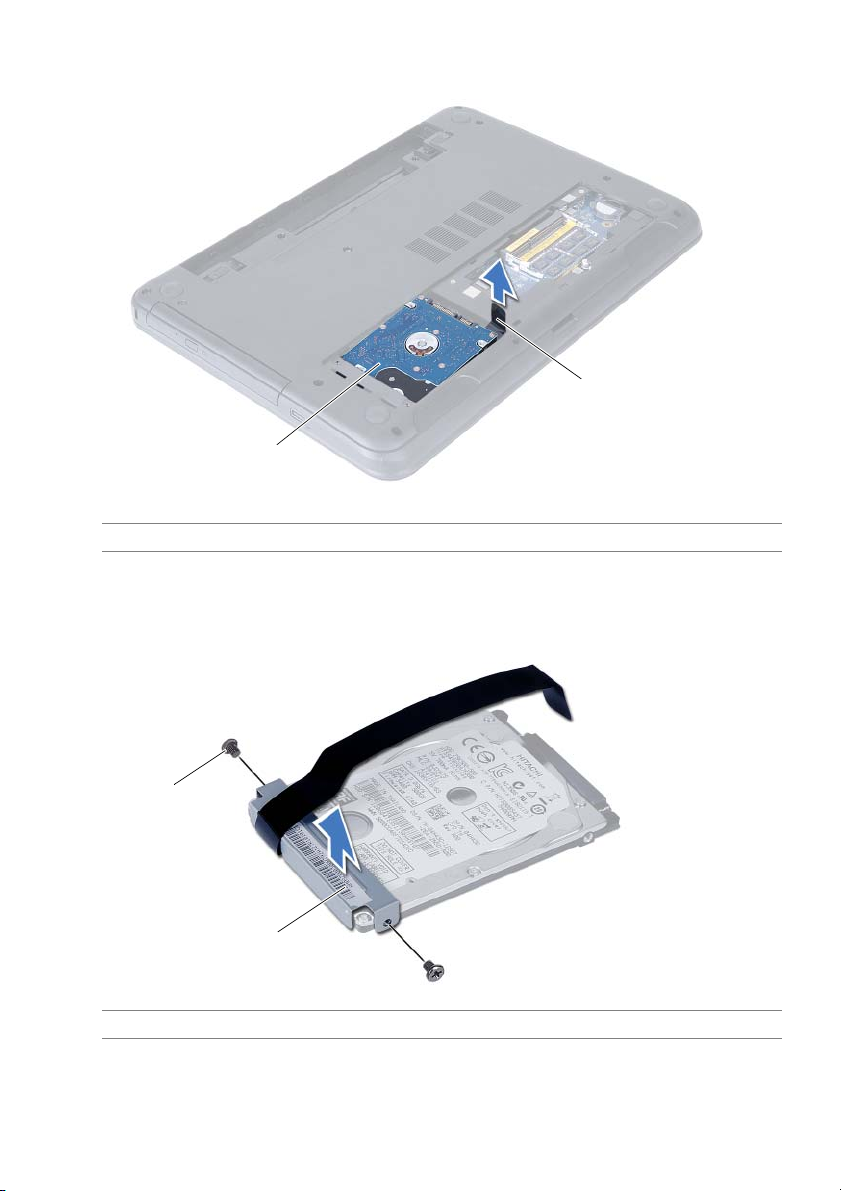
3 S pomočjo jezička dvignite sklop trdega diska iz ohišja računalnika.
2
1
1 Sklop trdega diska 2 Jeziček
4 Odstranite vijake, s katerimi je nosilec trdega diska pritrjen na trdi disk.
5 Nosilec trdega diska dvignite s trdega diska.
1
2
1 vijaka (2) 2 Nosilec trdega diska
Odstranjevanje sklopa nosilca trdega diska | 19
Page 20
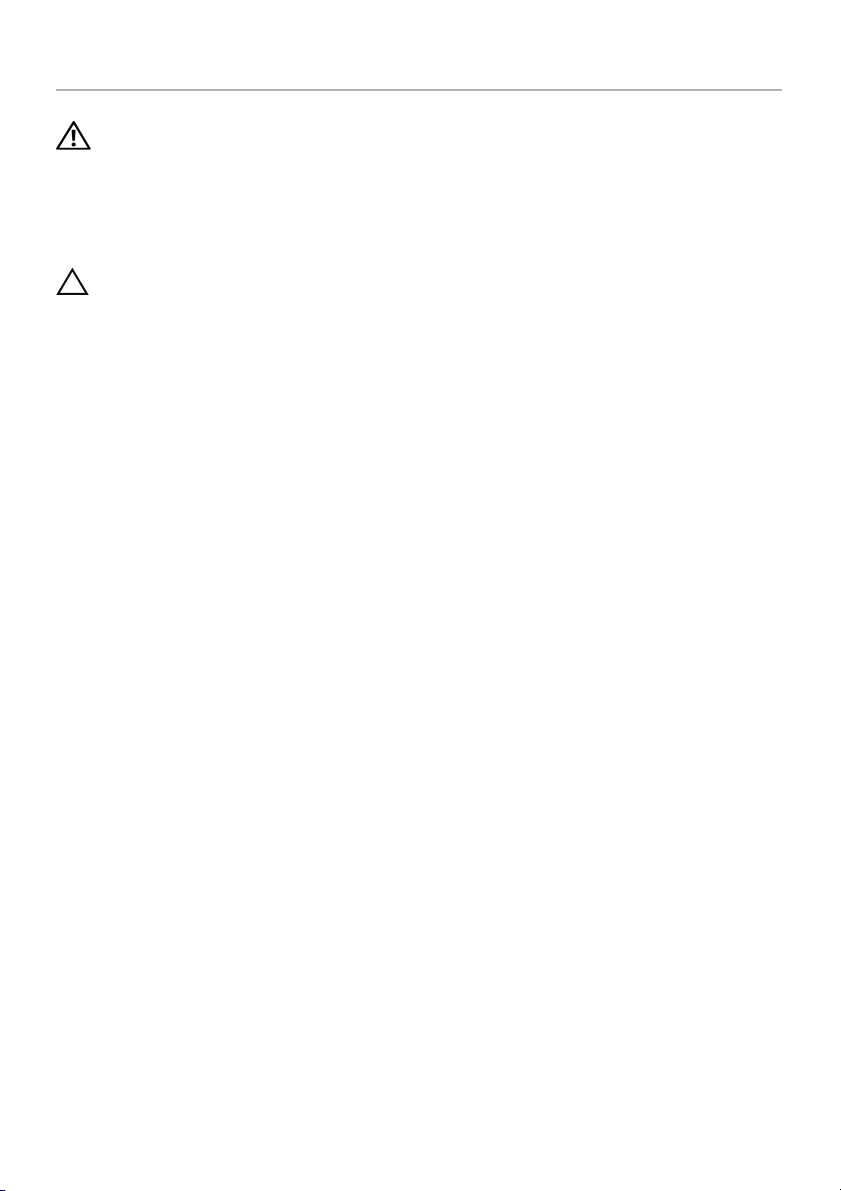
Ponovna namestitev sklopa trdega diska
OPOZORILO: Preden pričnete z delom v notranjosti računalnika, preberite
varnostne informacije, ki so priložene računalniku, in upoštevajte navodila
v poglavju »Preden začnete« na strani 7. Ko končate z delom v notranjosti
računalnika, upoštevajte navodila v poglavju »Ko končate z delom v notranjosti
računalnika« na strani 9. Za dodatne informacije o varnem delu obiščite domačo
stran za skladnost s predpisi na naslovu dell.com/regulatory_compliance.
POZOR:
Trdi diski so izredno občutljivi. Kadar delate z njimi, bodite zelo previdni
Postopek
1 Poravnajte luknje za vijake na nosilcu trdega diska z luknjami za vijake
na trdem disku.
2 Ponovno namestite vijake, s katerimi je nosilec trdega diska pritrjen na trdi disk.
3 Sklop trdega diska postavite v ležišče.
4 Sklop trdega diska spustite, da ga priključite na sistemsko ploščo.
5 Ponovno namestite vijake, s katerimi je sklop trdega diska pritrjen na osnovno
ploščo računalnika.
Po postopku
1 Sledite korak 3 do korak 4 v poglavju »Ponovna namestitev pomnilniških modulov«
na strani 14.
2 Nadomestite akumulator. Glejte »Ponovna namestitev baterije« na strani 11.
.
20 | Ponovna namestitev sklopa trdega diska
Page 21

Odstranjevanje tipkovnice
OPOZORILO: Preden pričnete z delom v notranjosti računalnika, preberite
varnostne informacije, ki so priložene računalniku, in upoštevajte navodila
v poglavju »Preden začnete« na strani 7. Ko končate z delom v notranjosti
računalnika, upoštevajte navodila v poglavju »Ko končate z delom v notranjosti
računalnika« na strani 9. Za dodatne informacije o varnem delu obiščite domačo
stran za skladnost s predpisi na naslovu dell.com/regulatory_compliance.
Predpogoji
Odstranite akumulator. Glejte »Odstranjevanje baterije« na strani 10.
Postopek
1 Obrnite računalnik in odprite zaslon, kolikor je mogoče.
2 S plastičnim peresom sprostite tipkovnico iz jezičkov na sklopu naslona za dlani.
3 Dvignite in potisnite tipkovnico proti zaslonu, da jo sprostite iz sklopa naslona za dlani.
4 Obrnite tipkovnico in jo postavite na sklop naslona za dlani.
1
2
3
1 plastično pero 2 jezički (9)
3 tipkovnica
Odstranjevanje tipkovnice | 21
Page 22

5 Dvignite priključni zapah in kabel za tipkovnico odklopite s sistemske plošče.
6 Odstranite tipkovnico iz sklopa naslona za dlani.
1
2
3
1 zapah priključka 2 kabel tipkovnice
3 tipkovnica
22 | Odstranjevanje tipkovnice
Page 23

Ponovna namestitev tipkovnice
OPOZORILO: Preden pričnete z delom v notranjosti računalnika, preberite
varnostne informacije, ki so priložene računalniku, in upoštevajte navodila
v poglavju »Preden začnete« na strani 7. Ko končate z delom v notranjosti
računalnika, upoštevajte navodila v poglavju »Ko končate z delom v notranjosti
računalnika« na strani 9. Za dodatne informacije o varnem delu obiščite domačo
stran za skladnost s predpisi na naslovu dell.com/regulatory_compliance.
Postopek
1 Kabel tipkovnice potisnite v priključek na matični plošči, nato pa zapah priključka
pritisnite navzdol, da ga pritrdite.
2 Jezičke na spodnji strani tipkovnice potisnite v reže na sklopu naslona za dlani in
tipkovnico položite na sklop naslona za dlani.
Nežno pritisnite robove tipkovnice, da jo pritrdite pod jezičke na sklopu naslona za dlani.
3
Po postopku
Nadomestite akumulator. Glejte »Ponovna namestitev baterije« na strani 11.
Ponovna namestitev tipkovnice | 23
Page 24

Odstranitev naslona za dlani
OPOZORILO: Preden pričnete z delom v notranjosti računalnika, preberite
varnostne informacije, ki so priložene računalniku, in upoštevajte navodila
v poglavju »Preden začnete« na strani 7. Ko končate z delom v notranjosti
računalnika, upoštevajte navodila v poglavju »Ko končate z delom v notranjosti
računalnika« na strani 9. Za dodatne informacije o varnem delu obiščite domačo
stran za skladnost s predpisi na naslovu dell.com/regulatory_compliance.
Predpogoji
1 Odstranite akumulator. Glejte »Odstranjevanje baterije« na strani 10.
2 Sledite korak 1 do korak 2 v poglavju »Odstranjevanje pomnilniškega modula«
na strani 12.
3 Sledite korak 1 do korak 2 v poglavju »Odstranjevanje sklopa optičnega pogona«
na strani 15.
4 Odstranite tipkovnico. Glejte »Odstranjevanje tipkovnice« na strani 21.
Postopek
1 Zaprite zaslon in obrnite računalnik.
2 Odstranite vijake, s katerimi je naslon za dlani pritrjen na osnovo računalnika.
1
1 Vijaki (12)
24 | Odstranitev naslona za dlani
Page 25

3 Obrnite računalnik in odprite zaslon, kolikor je mogoče.
4 Dvignite priključna zapaha in povlecite jezička, da izključite kabel sledilne ploščice
in kabel gumba za vklop z matične plošče.
1
2
3
1 kabel sledilne ploščice 2 kabel gumba za vklop
3 priključna zapaha (2)
Odstranitev naslona za dlani | 25
Page 26

5 Odstranite vijake, s katerimi je naslon za dlani pritrjen na matično ploščo.
POZOR: Sklop naslona za dlani previdno ločite od sklopa zaslona, da ne
poškodujete sklopa zaslona.
6 S plastičnim peresom previdno dvignite in sprostite jezičke na naslonu za dlani
iz rež na ohišju računalnika.
7 Naslon za dlani dvignite iz ohišja računalnika.
1
2
1 vijaki (7) 2 naslon za dlani
26 | Odstranitev naslona za dlani
Page 27

Ponovna namestitev naslona za dlani
OPOZORILO: Preden pričnete z delom v notranjosti računalnika, preberite
varnostne informacije, ki so priložene računalniku, in upoštevajte navodila
v poglavju »Preden začnete« na strani 7. Ko končate z delom v notranjosti
računalnika, upoštevajte navodila v poglavju »Ko končate z delom v notranjosti
računalnika« na strani 9. Za dodatne informacije o varnem delu obiščite domačo
stran za skladnost s predpisi na naslovu dell.com/regulatory_compliance.
Postopek
1 Luknje za vijaka na naslonu za dlani poravnajte z luknjami za vijaka na
ohišju računalnika.
2 Pritisnite na naslon za dlani, da se zaskoči.
3 Potisnite kabel sledilne ploščice in kabel gumba za vklop v priključke na
matični plošči ter pritisnite na priključne zapahe, da pritrdite kable.
4 Ponovno namestite vijake, s katerimi je sklop naslona za dlani pritrjen na
sistemsko ploščo.
5 Zaprite zaslon in obrnite računalnik.
6 Ponovno namestite vijake, s katerimi je naslon za dlani pritrjen na osnovno
ploščo računalnika.
Po postopku
1 Ponovno namestite tipkovnico. Glejte »Ponovna namestitev tipkovnice« na strani 23.
2 Sledite korak 4 do korak 5 v poglavju »Ponovna namestitev sklopa optičnega
pogona« na strani 17.
3 Sledite korak 3 in korak 4 v poglavju »Ponovna namestitev pomnilniških modulov«
na strani 14.
4 Nadomestite akumulator. Glejte »Ponovna namestitev baterije« na strani 11.
Ponovna namestitev naslona za dlani | 27
Page 28

Odstranjevanje brezžične kartice Mini-Card
OPOZORILO: Preden pričnete z delom v notranjosti računalnika, preberite
varnostne informacije, ki so priložene računalniku, in upoštevajte navodila
v poglavju »Preden začnete« na strani 7. Ko končate z delom v notranjosti
računalnika, upoštevajte navodila v poglavju »Ko končate z delom v notranjosti
računalnika« na strani 9. Za dodatne informacije o varnem delu obiščite domačo
stran za skladnost s predpisi na naslovu dell.com/regulatory_compliance.
Predpogoji
1 Odstranite akumulator. Glejte »Odstranjevanje baterije« na strani 10.
2 Sledite korak 1 do korak 2 v poglavju »Odstranjevanje pomnilniškega modula«
na strani 12.
3 Sledite korak 1 do korak 2 v poglavju »Odstranjevanje sklopa optičnega pogona«
na strani 15.
4 Odstranite tipkovnico. Glejte »Odstranjevanje tipkovnice« na strani 21.
5 Odstranite naslon za dlanni. Glejte »Odstranitev naslona za dlani« na strani 24.
Postopek
1 Odklopite antenski kabel iz brezžične kartice Mini-Card.
2 Odstranite vijak, s katerim je brezžična kartica Mini-Card pritrjena na priključek
matične plošče.
1
2
1 vijak 2 antenska kabla (2)
3 brezžična mini kartica
28 | Odstranjevanje brezžične kartice Mini-Card
3
Page 29

3 Potisnite in odstranite brezžično kartico Mini-Card iz priključka matične plošče.
2
1
1 brezžična mini kartica 2 priključek Mini-Card
Odstranjevanje brezžične kartice Mini-Card | 29
Page 30

Ponovna namestitev brezžične kartice Mini-Card
OPOZORILO: Preden pričnete z delom v notranjosti računalnika, preberite
varnostne informacije, ki so priložene računalniku, in upoštevajte navodila
v poglavju »Preden začnete« na strani 7. Ko končate z delom v notranjosti
računalnika, upoštevajte navodila v poglavju »Ko končate z delom v notranjosti
računalnika« na strani 9. Za dodatne informacije o varnem delu obiščite domačo
stran za skladnost s predpisi na naslovu dell.com/regulatory_compliance.
Postopek
POZOR: Prepričajte se, da pod brezžično mini kartico ni kablov in tako
preprečite poškodbe brezžične mini kartice.
1 Zarezo na brezžični mini kartici poravnajte z jezičkom na priključku matične plošče.
2 Kartico Mini-Card v priključek matične plošče vstavite pod kotom 45 stopinj.
3 Drug del brezžične kartice Mini-Card pritisnite navzdol in ponovno namestite vijak,
s katerim je kartica Mini-Card pritrjena na priključek matične plošče.
4 Priključite antenska kabla na brezžično mini kartico.
Spodnja tabela prikazuje barvne sheme antenskih kablov za brezžično mini kartico, ki
jo podpira vaš računalnik.
Priključki na brezžični mini kartici Barvne sheme
antenskih kablov
WLAN + Bluetooth (2 kabla)
Glavni WLAN + Bluetooth (bel trikotnik)
Pomožni WLAN + Bluetooth (črn trikotnik)
bel
črn
Po postopku
1 Zamenjate naslon za dlani. Glejte »Ponovna namestitev naslona za dlani« na strani 27.
2 Ponovno namestite tipkovnico. Glejte »Ponovna namestitev tipkovnice« na strani 23.
3 Sledite korak 4 do korak 5 v poglavju »Ponovna namestitev sklopa optičnega pogona«
na strani 17.
4 Sledite korak 3 in korak 4 v poglavju »Ponovna namestitev pomnilniških modulov«
na strani 14.
5 Nadomestite akumulator. Glejte »Ponovna namestitev baterije« na strani 11.
30 | Ponovna namestitev brezžične kartice Mini-Card
Page 31

Odstranjevanje plošče V/I
OPOZORILO: Preden pričnete z delom v notranjosti računalnika, preberite
varnostne informacije, ki so priložene računalniku, in upoštevajte navodila
v poglavju »Preden začnete« na strani 7. Ko končate z delom v notranjosti
računalnika, upoštevajte navodila v poglavju »Ko končate z delom v notranjosti
računalnika« na strani 9. Za dodatne informacije o varnem delu obiščite domačo
stran za skladnost s predpisi na naslovu dell.com/regulatory_compliance.
Predpogoji
1 Odstranite akumulator. Glejte »Odstranjevanje baterije« na strani 10.
2
Sledite korak 1 do korak 2 v poglavju »Odstranjevanje pomnilniškega modula« na strani 12.
3 Sledite korak 1 do korak 2 v poglavju »Odstranjevanje sklopa optičnega pogona«
na strani 15.
4 Odstranite tipkovnico. Glejte »Odstranjevanje tipkovnice« na strani 21.
5 Odstranite naslon za dlanni. Glejte »Odstranitev naslona za dlani« na strani 24.
Postopek
1 Odstranite vijak, s katerim je plošča V/I pritrjena na osnovno ploščo računalnika.
2 Dvignite zapah priključka in s pomočjo jezička odklopite kabel plošče V/I s priključka
na matični plošči.
3 Nežno dvignite in odstranite ploščo I/O skupaj s kablom z ohišja računalnika.
1
2
1 plošča V/I 2 kabel plošče V/I
3 vijak
Odstranjevanje plošče V/I | 31
3
Page 32

Vnovično nameščanje plošče V/I
OPOZORILO: Preden pričnete z delom v notranjosti računalnika, preberite
varnostne informacije, ki so priložene računalniku, in upoštevajte navodila
v poglavju »Preden začnete« na strani 7. Ko končate z delom v notranjosti
računalnika, upoštevajte navodila v poglavju »Ko končate z delom v notranjosti
računalnika« na strani 9. Za dodatne informacije o varnem delu obiščite domačo
stran za skladnost s predpisi na naslovu dell.com/regulatory_compliance.
Postopek
1 Nežno potisnite ploščo V/I pod jeziček, s katerim je pritrjena, in jo pritisnite,
da se zaskoči.
2 Ponovno namestite vijak, s katerim je plošča V/I pritrjena na osnovno ploščo
računalnika.
3 Priklopite kabel plošče I/O na priključek na plošči I/O.
Po postopku
1 Zamenjate naslon za dlani. Glejte »Ponovna namestitev naslona za dlani« na strani 27.
2 Ponovno namestite tipkovnico. Glejte »Ponovna namestitev tipkovnice« na strani 23.
3 Sledite korak 4 do korak 5 v poglavju »Ponovna namestitev sklopa optičnega
pogona« na strani 17.
4 Sledite korak 3 in korak 4 v poglavju »Ponovna namestitev pomnilniških modulov«
na strani 14.
5 Nadomestite akumulator. Glejte »Ponovna namestitev baterije« na strani 11.
32 | Vnovično nameščanje plošče V/I
Page 33

Odstranjevanje sistemske plošče
OPOZORILO: Preden pričnete z delom v notranjosti računalnika, preberite
varnostne informacije, ki so priložene računalniku, in upoštevajte navodila
v poglavju »Preden začnete« na strani 7. Ko končate z delom v notranjosti
računalnika, upoštevajte navodila v poglavju »Ko končate z delom v notranjosti
računalnika« na strani 9. Za dodatne informacije o varnem delu obiščite domačo
stran za skladnost s predpisi na naslovu dell.com/regulatory_compliance.
OPOMBA: Servisna številka vašega računalnika je shranjena v sistemski plošči.
Servisno številko morate vnesti v sistemske nastavitve, potem ko ponovno namestite
matično ploščo. Za dodatne informacije si oglejte »Vnos servisne številke v namestitev
sistema« na strani 36.
OPOMBA: Preden odklopite kable z matične plošče, si zapomnite lokacijo priključkov,
da jih boste lahko pozneje, ko boste ponovno namestili matično ploščo, spet pravilno
priključili.
Predpogoji
1 Odstranite akumulator. Glejte »Odstranjevanje baterije« na strani 10.
2 Odstranite pomnilniške module. Glejte »Odstranjevanje pomnilniškega modula«
na strani 12.
3 Sledite korak 1 do korak 3 v poglavju »Odstranjevanje sklopa nosilca trdega diska«
na strani 18.
4 Sledite korak 1 do korak 2 v poglavju »Odstranjevanje sklopa optičnega pogona«
na strani 15.
5 Odstranite tipkovnico. Glejte »Odstranjevanje tipkovnice« na strani 21.
6 Odstranite naslon za dlanni. Glejte »Odstranitev naslona za dlani« na strani 24.
7 Odstranite brezžično mini kartico. Glejte »Odstranjevanje brezžične kartice Mini-Card«
na strani 28.
Odstranjevanje sistemske plošče | 33
Page 34

Postopek
1 Odlepite trak, s katerim je kabel zaslona pritrjen na matično ploščo.
2 Odklopite kabel ekrana s priključka sistemske plošče.
3 Odklopite kabel vrat za adapter, kabel za zvočnike in kabel plošče I/O
iz matične plošče.
1
2
3
5
4
1 kabel zaslona 2 trak
3 kabel vrat za napajalnik 4 kabel zvočnikov
5 kabel plošče V/I
34 | Odstranjevanje sistemske plošče
Page 35

4 Odstranite vijak, s katerim je sistemska plošča pritrjena na ohišje računalnika.
5 Dvignite sistemsko ploščo z ohišja računalnika.
2
1
1 sistemska plošča 2 vijak
Odstranjevanje sistemske plošče | 35
Page 36

Ponovna namestitev sistemske plošče
OPOZORILO: Preden pričnete z delom v notranjosti računalnika, preberite
varnostne informacije, ki so priložene računalniku, in upoštevajte navodila
v poglavju »Preden začnete« na strani 7. Ko končate z delom v notranjosti
računalnika, upoštevajte navodila v poglavju »Ko končate z delom v notranjosti
računalnika« na strani 9. Za dodatne informacije o varnem delu obiščite domačo
stran za skladnost s predpisi na naslovu dell.com/regulatory_compliance.
OPOMBA: Servisna številka vašega računalnika je shranjena v sistemski plošči.
Servisno številko morate vnesti v nastavitev sistema, potem ko ponovno namestite
sistemsko ploščo.
Postopek
1
Poravnajte luknje za vijake na sistemski plošči z luknjami za vijake na ohišju računalnika.
2 Ponovno namestite vijak, s katerim je sistemska plošča pritrjena na ohišje računalnika.
Priklopite kabel vrat za adapter, kabel za zvočnike in kabel plošče I/O na matično ploščo.
3
4 Priklopite kabel zaslona v matično ploščo.
5 Ponovno prilepite trak, s katerim je kabel zaslona pritrjen na sistemsko ploščo.
Po postopku
1 Ponovno namestite brezžično mini kartico. Glejte »Ponovna namestitev brezžične
kartice Mini-Card« na strani 30.
2 Zamenjate naslon za dlani. Glejte »Ponovna namestitev naslona za dlani« na strani 27.
3 Ponovno namestite tipkovnico. Glejte »Ponovna namestitev tipkovnice« na strani 23.
4 Sledite korak 4 do korak 5 v poglavju »Ponovna namestitev sklopa optičnega
pogona« na strani 17.
5 Sledite korak 3 do korak 5 v poglavju »Ponovna namestitev sklopa trdega diska«
na strani 20.
6 Ponovno namestite pomnilniške module. Glejte »Ponovna namestitev pomnilniških
modulov« na strani 14.
7 Nadomestite akumulator. Glejte »Ponovna namestitev baterije« na strani 11.
Vnos servisne številke v namestitev sistema
1 Vklopite računalnik.
2 Pritisnite tipko <F2>, ko se pojavi logotip Dell, in vstopite v sistemske nastavitve.
3 Poiščite zavihek Main (Glavno) in vnesite servisno številko računalnika v polje
Service Tag Input (Vnos servisne številke).
36 | Ponovna namestitev sistemske plošče
Page 37

Odstranjevanje gumbne baterije
OPOZORILO: Preden pričnete z delom v notranjosti računalnika, preberite
varnostne informacije, ki so priložene računalniku, in upoštevajte navodila
v poglavju »Preden začnete« na strani 7. Ko končate z delom v notranjosti
računalnika, upoštevajte navodila v poglavju »Ko končate z delom v notranjosti
računalnika« na strani 9. Za dodatne informacije o varnem delu obiščite domačo
stran za skladnost s predpisi na naslovu dell.com/regulatory_compliance.
OPOZORILO: Če gumbna baterija ni pravilno nameščena, lahko eksplodira.
Gumbno baterijo zamenjajte samo z istim ali enakovrednim tipom. Izrabljene
gumbne baterije odvrzite v skladu z navodili proizvajalca.
POZOR: Ko odstranite gumbno baterijo, se vse nastavitve BIOS-a ponastavijo
na privzete. Priporočamo vam, da si zabeležite nastavitve BIOS-a, preden
odstranite gumbno baterijo.
Predpogoji
1 Odstranite akumulator. Glejte »Odstranjevanje baterije« na strani 10.
2 Sledite korak 1 do korak 2 v poglavju »Odstranjevanje pomnilniškega modula«
na strani 12.
3 Sledite korak 1 do korak 3 v poglavju »Odstranjevanje sklopa nosilca trdega diska«
na strani 18.
4 Sledite korak 1 do korak 2 v poglavju »Odstranjevanje sklopa optičnega pogona«
na strani 15.
5 Odstranite tipkovnico. Glejte »Odstranjevanje tipkovnice« na strani 21.
6 Odstranite naslon za dlanni. Glejte »Odstranitev naslona za dlani« na strani 24.
7 Odstranite brezžično mini kartico. Glejte »Odstranjevanje brezžične kartice Mini-Card«
na strani 28.
8 Odstranite sistemsko ploščo. Glejte »Odstranjevanje sistemske plošče« na strani 33.
Odstranjevanje gumbne baterije | 37
Page 38

Postopek
1 Matično ploščo obrnite na glavo in jo postavite na ravno površino.
2 S plastičnim peresom gumbno baterijo nežno potisnite iz reže na matični plošči.
1
2
1 plastično pero 2 gumbna baterija
38 | Odstranjevanje gumbne baterije
Page 39

Ponovna namestitev gumbne baterije
OPOZORILO: Preden pričnete z delom v notranjosti računalnika, preberite
varnostne informacije, ki so priložene računalniku, in upoštevajte navodila
v poglavju »Preden začnete« na strani 7. Ko končate z delom v notranjosti
računalnika, upoštevajte navodila v poglavju »Ko končate z delom v notranjosti
računalnika« na strani 9. Za dodatne informacije o varnem delu obiščite domačo
stran za skladnost s predpisi na naslovu dell.com/regulatory_compliance.
OPOZORILO: Če baterija ni pravilno nameščena, lahko eksplodira. Baterijo
zamenjajte samo z istim ali enakovrednim tipom. Izrabljene baterije odvrzite
v skladu z navodili proizvajalca.
Postopek
S pozitivno stranjo navzgor potisnite gumbno baterijo v ležišče na sistemski plošči.
Po postopku
1 Ponovno namestite sistemsko ploščo. Glejte »Ponovna namestitev sistemske plošče«
na strani 36.
2 Ponovno namestite brezžično mini kartico. Glejte »Ponovna namestitev brezžične
kartice Mini-Card« na strani 30.
3 Zamenjate naslon za dlani. Glejte »Ponovna namestitev naslona za dlani« na strani 27.
4 Ponovno namestite tipkovnico. Glejte »Ponovna namestitev tipkovnice« na strani 23.
5 Sledite korak 4 do korak 5 v poglavju »Ponovna namestitev sklopa optičnega pogona«
na strani 17.
6 Sledite korak 3 do korak 5 v poglavju »Ponovna namestitev sklopa trdega diska«
na strani 20.
7 Sledite korak 3 in korak 4 v poglavju »Ponovna namestitev pomnilniških modulov«
na strani 14.
8 Nadomestite akumulator. Glejte »Ponovna namestitev baterije« na strani 11.
Ponovna namestitev gumbne baterije | 39
Page 40

Odstranjevanje hladilnika
OPOZORILO: Preden pričnete z delom v notranjosti računalnika, preberite
varnostne informacije, ki so priložene računalniku, in upoštevajte navodila
v poglavju »Preden začnete« na strani 7. Ko končate z delom v notranjosti
računalnika, upoštevajte navodila v poglavju »Ko končate z delom v notranjosti
računalnika« na strani 9. Za dodatne informacije o varnem delu obiščite domačo
stran za skladnost s predpisi na naslovu dell.com/regulatory_compliance.
Predpogoji
1 Odstranite akumulator. Glejte »Odstranjevanje baterije« na strani 10.
2 Sledite korak 1 do korak 2 v poglavju »Odstranjevanje pomnilniškega modula«
na strani 12.
3 Sledite korak 1 do korak 3 v poglavju »Odstranjevanje sklopa nosilca trdega diska«
na strani 18.
4 Sledite korak 1 do korak 2 v poglavju »Odstranjevanje sklopa optičnega pogona«
na strani 15.
5 Odstranite tipkovnico. Glejte »Odstranjevanje tipkovnice« na strani 21.
6 Odstranite naslon za dlanni. Glejte »Odstranitev naslona za dlani« na strani 24.
7 Odstranite brezžično mini kartico. Glejte »Odstranjevanje brezžične kartice Mini-Card«
na strani 28.
8 Odstranite sistemsko ploščo. Glejte »Odstranjevanje sistemske plošče« na strani 33.
40 | Odstranjevanje hladilnika
Page 41

Postopek
1 Matično ploščo obrnite na glavo in jo postavite na ravno površino.
2 Po vrsti (kot je označeno na hladilniku) odstranite vijake, s katerimi je hladilnik
pritrjen na matično ploščo.
3 Dvignite hladilnik z matične plošče.
2
1
1 hladilno telo 2 vijaki (6)
Odstranjevanje hladilnika | 41
Page 42

Ponovna namestitev hladilnika
OPOZORILO: Preden pričnete z delom v notranjosti računalnika, preberite
varnostne informacije, ki so priložene računalniku, in upoštevajte navodila
v poglavju »Preden začnete« na strani 7. Ko končate z delom v notranjosti
računalnika, upoštevajte navodila v poglavju »Ko končate z delom v notranjosti
računalnika« na strani 9. Za dodatne informacije o varnem delu obiščite domačo
stran za skladnost s predpisi na naslovu dell.com/regulatory_compliance.
Postopek
1 Obrišite termalno pasto z dna hladilnika in jo ponovno nanesite.
2 Poravnajte luknje za vijake na hladilniku z luknjami za vijake na matični plošči.
3 Po vrsti (kot je označeno na hladilniku) ponovno namestite vijake, s katerimi je
hladilnik pritrjen na matično ploščo.
Po postopku
1 Ponovno namestite sistemsko ploščo. Glejte »Ponovna namestitev sistemske plošče«
na strani 36.
2 Ponovno namestite brezžično mini kartico. Glejte »Ponovna namestitev brezžične
kartice Mini-Card« na strani 30.
3 Zamenjate naslon za dlani. Glejte »Ponovna namestitev naslona za dlani« na strani 27.
4 Ponovno namestite tipkovnico. Glejte »Ponovna namestitev tipkovnice« na strani 23.
5 Sledite korak 4 do korak 5 v poglavju »Ponovna namestitev sklopa optičnega pogona«
na strani 17.
6 Sledite korak 3 do korak 5 v poglavju »Ponovna namestitev sklopa trdega diska«
na strani 20.
7 Sledite korak 3 in korak 4 v poglavju »Ponovna namestitev pomnilniških modulov«
na strani 14.
8 Nadomestite akumulator. Glejte »Ponovna namestitev baterije« na strani 11.
42 | Ponovna namestitev hladilnika
Page 43

Odstranjevanje ventilatorja
OPOZORILO: Preden pričnete z delom v notranjosti računalnika, preberite
varnostne informacije, ki so priložene računalniku, in upoštevajte navodila
v poglavju »Preden začnete« na strani 7. Ko končate z delom v notranjosti
računalnika, upoštevajte navodila v poglavju »Ko končate z delom v notranjosti
računalnika« na strani 9. Za dodatne informacije o varnem delu obiščite domačo
stran za skladnost s predpisi na naslovu dell.com/regulatory_compliance.
Predpogoji
1 Odstranite akumulator. Glejte »Odstranjevanje baterije« na strani 10.
2 Sledite korak 1 do korak 2 v poglavju »Odstranjevanje pomnilniškega modula«
na strani 12.
3 Sledite korak 1 do korak 3 v poglavju »Odstranjevanje sklopa nosilca trdega diska«
na strani 18.
4 Sledite korak 1 do korak 2 v poglavju »Odstranjevanje sklopa optičnega pogona«
na strani 15.
5 Odstranite tipkovnico. Glejte »Odstranjevanje tipkovnice« na strani 21.
6 Odstranite naslon za dlanni. Glejte »Odstranitev naslona za dlani« na strani 24.
7 Odstranite brezžično mini kartico. Glejte »Odstranjevanje brezžične kartice Mini-Card«
na strani 28.
8 Odstranite sistemsko ploščo. Glejte »Odstranjevanje sistemske plošče« na strani 33.
Odstranjevanje ventilatorja | 43
Page 44

Postopek
1 Matično ploščo obrnite na glavo in jo postavite na ravno površino.
2 Odklopite ventilator s sistemske plošče.
3 Odstranite vijak, s katerim je ventilator pritrjen na matično ploščo.
4 Dvignite ventilator z matične plošče.
1
2
1 vijak 2 ventilator
3 kabel ventilatorja
3
44 | Odstranjevanje ventilatorja
Page 45

Ponovna namestitev ventilatorja
OPOZORILO: Preden pričnete z delom v notranjosti računalnika, preberite
varnostne informacije, ki so priložene računalniku, in upoštevajte navodila
v poglavju »Preden začnete« na strani 7. Ko končate z delom v notranjosti
računalnika, upoštevajte navodila v poglavju »Ko končate z delom v notranjosti
računalnika« na strani 9. Za dodatne informacije o varnem delu obiščite domačo
stran za skladnost s predpisi na naslovu dell.com/regulatory_compliance.
Postopek
1 Poravnajte odprtino za vijak na ventilatorju z odprtino za vijak na matični plošči.
2 Ponovno namestite vijak, s katerim je ventilator pritrjen na matično ploščo.
3 Priključite kabel ventilatorja na sistemsko ploščo.
Po postopku
1 Ponovno namestite sistemsko ploščo. Glejte »Ponovna namestitev sistemske plošče«
na strani 36.
2 Ponovno namestite brezžično mini kartico. Glejte »Ponovna namestitev brezžične
kartice Mini-Card« na strani 30.
3 Zamenjate naslon za dlani. Glejte »Ponovna namestitev naslona za dlani« na strani 27.
4 Ponovno namestite tipkovnico. Glejte »Ponovna namestitev tipkovnice« na strani 23.
5 Sledite korak 4 do korak 5 v poglavju »Ponovna namestitev sklopa optičnega
pogona« na strani 17.
6 Sledite korak 3 do korak 5 v poglavju »Ponovna namestitev sklopa trdega diska«
na strani 20.
7 Sledite korak 3 in korak 4 v poglavju »Ponovna namestitev pomnilniških modulov«
na strani 14.
8 Nadomestite akumulator. Glejte »Ponovna namestitev baterije« na strani 11.
Ponovna namestitev ventilatorja | 45
Page 46

Odstranjevanje zvočnikov
OPOZORILO: Preden pričnete z delom v notranjosti računalnika, preberite
varnostne informacije, ki so priložene računalniku, in upoštevajte navodila
v poglavju »Preden začnete« na strani 7. Ko končate z delom v notranjosti
računalnika, upoštevajte navodila v poglavju »Ko končate z delom v notranjosti
računalnika« na strani 9. Za dodatne informacije o varnem delu obiščite domačo
stran za skladnost s predpisi na naslovu dell.com/regulatory_compliance.
Predpogoji
1 Odstranite akumulator. Glejte »Odstranjevanje baterije« na strani 10.
Sledite korak 1 do korak 2 v poglavju »Odstranjevanje pomnilniškega modula« na strani 12.
2
3 Sledite korak 1 do korak 3 v poglavju »Odstranjevanje sklopa nosilca trdega diska«
na strani 18.
4 Sledite korak 1 do korak 2 v poglavju »Odstranjevanje sklopa optičnega pogona«
na strani 15.
5 Odstranite tipkovnico. Glejte »Odstranjevanje tipkovnice« na strani 21.
6 Odstranite naslon za dlanni. Glejte »Odstranitev naslona za dlani« na strani 24.
7 Odstranite brezžično mini kartico. Glejte »Odstranjevanje brezžične kartice Mini-Card«
na strani 28.
Postopek
1 Odlepite trak, s katerim so silikonske cevke LED pritrjene na ohišje računalnika.
2 Dvignite in odstranite silikonske cevke LED z ohišja računalnika.
1
1 trak 2 silikonske cevke LED
46 | Odstranjevanje zvočnikov
2
Page 47

3 Odstranite sistemsko ploščo. Glejte »Odstranjevanje sistemske plošče« na strani 33.
4 Zapomnite si, kakšna je kabelska napeljava za zvočnik, in odstranite kabel iz vodil na
ohišju računalnika.
5 Zvočnike skupaj s kablom dvignite stran od osnove računalnika.
2
1
1 vodilo kabla za zvočnike 2 zvočnika (2)
Odstranjevanje zvočnikov | 47
Page 48

Ponovna namestitev zvočnikov
OPOZORILO: Preden pričnete z delom v notranjosti računalnika, preberite
varnostne informacije, ki so priložene računalniku, in upoštevajte navodila
v poglavju »Preden začnete« na strani 7. Ko končate z delom v notranjosti
računalnika, upoštevajte navodila v poglavju »Ko končate z delom v notranjosti
računalnika« na strani 9. Za dodatne informacije o varnem delu obiščite domačo
stran za skladnost s predpisi na naslovu dell.com/regulatory_compliance.
Postopek
1 Poravnajte zvočnike z namestitvenimi mesti in jih namestite na ohišje računalnika.
2 Kabel zvočnikov napeljite skozi vodila na ohišju računalnika.
3 Ponovno namestite silikonske cevke LED.
4 Prilepite trak, s katerim so silikonske cevke LED pritrjene na ohišje računalnika.
Po postopku
1 Ponovno namestite sistemsko ploščo. Glejte »Ponovna namestitev sistemske plošče«
na strani 36.
2 Ponovno namestite brezžično mini kartico. Glejte »Ponovna namestitev brezžične
kartice Mini-Card« na strani 30.
3 Zamenjate naslon za dlani. Glejte »Ponovna namestitev naslona za dlani« na strani 27.
4 Ponovno namestite tipkovnico. Glejte »Ponovna namestitev tipkovnice« na strani 23.
5 Sledite korak 4 do korak 5 v poglavju »Ponovna namestitev sklopa optičnega
pogona« na strani 17.
6 Sledite korak 3 do korak 5 v poglavju »Ponovna namestitev sklopa trdega diska«
na strani 20.
7 Sledite korak 3 in korak 4 v poglavju »Ponovna namestitev pomnilniških modulov«
na strani 14.
8 Nadomestite akumulator. Glejte »Ponovna namestitev baterije« na strani 11.
48 | Ponovna namestitev zvočnikov
Page 49

Odstranjevanje sklopa zaslona
OPOZORILO: Preden pričnete z delom v notranjosti računalnika, preberite
varnostne informacije, ki so priložene računalniku, in upoštevajte navodila
v poglavju »Preden začnete« na strani 7. Ko končate z delom v notranjosti
računalnika, upoštevajte navodila v poglavju »Ko končate z delom v notranjosti
računalnika« na strani 9. Za dodatne informacije o varnem delu obiščite domačo
stran za skladnost s predpisi na naslovu dell.com/regulatory_compliance.
Predpogoji
1 Odstranite akumulator. Glejte »Odstranjevanje baterije« na strani 10.
Sledite korak 1 dokorak 2 v poglavju»Odstranjevanje pomnilniškega modula« na strani 12.
2
3 Sledite korak 1 do korak 3 v poglavju »Odstranjevanje sklopa nosilca trdega diska«
na strani 18.
4 Sledite korak 1 do korak 2 v poglavju »Odstranjevanje sklopa optičnega pogona«
na strani 15.
5 Odstranite tipkovnico. Glejte »Odstranjevanje tipkovnice« na strani 21.
6 Odstranite naslon za dlanni. Glejte »Odstranitev naslona za dlani« na strani 24.
Postopek
1 Odlepite trak, s katerim je kabel zaslona pritrjen na matično ploščo.
2 Odklopite kabel ekrana s priključka sistemske plošče.
3 Odklopite antenski kabel iz brezžične kartice Mini-Card.
1
2
1 kabel zaslona 2 trak
3 antenska kabla (2)
Odstranjevanje sklopa zaslona | 49
3
Page 50

4 Odmaknite kabel vrat za adapter proč od vijakov na tečaju zaslona.
5 Odstranite vijake, s katerimi je sklop zaslona pritrjen na ohišje računalnika.
6 Sklop zaslona dvignite z ohišja računalnika.
1
2
3
1 sklop zaslona 2 vijaki (3)
3 kabel vrat za napajalnik
50 | Odstranjevanje sklopa zaslona
Page 51

Ponovna namestitev sklopa zaslona
OPOZORILO: Preden pričnete z delom v notranjosti računalnika, preberite
varnostne informacije, ki so priložene računalniku, in upoštevajte navodila
v poglavju »Preden začnete« na strani 7. Ko končate z delom v notranjosti
računalnika, upoštevajte navodila v poglavju »Ko končate z delom v notranjosti
računalnika« na strani 9. Za dodatne informacije o varnem delu obiščite domačo
stran za skladnost s predpisi na naslovu dell.com/regulatory_compliance.
Postopek
1 Sklop zaslona namestite na ohišje računalnika in poravnajte luknje za vijake na sklopu
zaslona z luknjami za vijake na ohišju računalnika.
2 Ponovno namestite vijake, s katerimi je sklop zaslona pritrjen na ohišje računalnika.
3 Priključite antenska kabla na brezžično mini kartico.
4 Priklopite kabel zaslona v matično ploščo.
5 Ponovno prilepite trak, s katerim je kabel zaslona pritrjen na sistemsko ploščo.
Po postopku
1 Zamenjate naslon za dlani. Glejte »Ponovna namestitev naslona za dlani« na
strani 27.
2 Ponovno namestite tipkovnico. Glejte »Ponovna namestitev tipkovnice« na strani 23.
3 Ponovno namestite sklop optičnega pogona. Glejte »Ponovna namestitev sklopa
optičnega pogona« na strani 17.
4 Sledite korak 4 dokorak 5 v poglavju»Ponovna namestitev sklopa optičnega pogona«
na strani 17.
5 Sledite korak 3 do korak 5 v poglavju»Ponovna namestitev sklopa trdega diska«
na strani 20.
6 Nadomestite akumulator. Glejte »Ponovna namestitev baterije« na strani 11.
Ponovna namestitev sklopa zaslona | 51
Page 52

Odstranjevanje okvirja zaslona
OPOZORILO: Preden pričnete z delom v notranjosti računalnika, preberite
varnostne informacije, ki so priložene računalniku, in upoštevajte navodila
v poglavju »Preden začnete« na strani 7. Ko končate z delom v notranjosti
računalnika, upoštevajte navodila v poglavju »Ko končate z delom v notranjosti
računalnika« na strani 9. Za dodatne informacije o varnem delu obiščite domačo
stran za skladnost s predpisi na naslovu dell.com/regulatory_compliance.
Predpogoji
1 Odstranite akumulator. Glejte »Odstranjevanje baterije« na strani 10.
2 Sledite korak 1 do korak 2 v poglavju »Odstranjevanje pomnilniškega modula«
na strani 12.
3 Sledite korak 1 do korak 3 v poglavju »Odstranjevanje sklopa nosilca trdega diska«
na strani 18.
4 Sledite korak 1 do korak 2 v poglavju »Odstranjevanje sklopa optičnega pogona«
na strani 15.
5 Odstranite tipkovnico. Glejte »Odstranjevanje tipkovnice« na strani 21.
6 Odstranite naslon za dlanni. Glejte »Odstranitev naslona za dlani« na strani 24.
7 Odstranite sklop zaslona. Glejte »Odstranjevanje sklopa zaslona« na strani 49.
52 | Odstranjevanje okvirja zaslona
Page 53

Postopek
1 Pritisnite in dvignite pokrova tečajev, da ju odstranite s sklopa zaslona.
1
1 pokrova tečajev (2)
POZOR: Priporočljivo je, da okvir zaslona privzdignete s konicami prstov,
da ne poškodujete plošče zaslona.
2 S prsti pazljivo privzdignite notranje robove okvirja zaslona.
3 Okvir zaslona dvignite s hrbtnega pokrova zaslona.
1
1 okvir zaslona
Odstranjevanje okvirja zaslona | 53
Page 54

Ponovna namestitev okvirja zaslona
OPOZORILO: Preden pričnete z delom v notranjosti računalnika, preberite
varnostne informacije, ki so priložene računalniku, in upoštevajte navodila
v poglavju »Preden začnete« na strani 7. Ko končate z delom v notranjosti
računalnika, upoštevajte navodila v poglavju »Ko končate z delom v notranjosti
računalnika« na strani 9. Za dodatne informacije o varnem delu obiščite domačo
stran za skladnost s predpisi na naslovu dell.com/regulatory_compliance.
Postopek
1 Okvir zaslona poravnajte s hrbtnim pokrovom zaslona in ga nežno potisnite na
njegovo mesto.
2 Pokrova tečajev poravnajte s tečaji na sklopu zaslona in ju pritisnite, da se zaskočita.
Po postopku
1 Ponovno namestite sklop zaslona. Glejte »Ponovna namestitev sklopa zaslona«
na strani 51.
2 Zamenjate naslon za dlani. Glejte »Ponovna namestitev naslona za dlani« na strani 27.
3 Ponovno namestite tipkovnico. Glejte »Ponovna namestitev tipkovnice« na strani 23.
4 Sledite korak 4 do korak 5 v poglavju »Ponovna namestitev sklopa optičnega
pogona« na strani 17.
5 Sledite korak 3 do korak 5 v poglavju »Ponovna namestitev sklopa trdega diska«
na strani 20.
6 Sledite korak 3 in korak 4 v poglavju »Ponovna namestitev pomnilniških modulov«
na strani 14.
7 Nadomestite akumulator. Glejte »Ponovna namestitev baterije« na strani 11.
54 | Ponovna namestitev okvirja zaslona
Page 55

Odstranjevanje tečajev zaslona
OPOZORILO: Preden pričnete z delom v notranjosti računalnika, preberite
varnostne informacije, ki so priložene računalniku, in upoštevajte navodila
v poglavju »Preden začnete« na strani 7. Ko končate z delom v notranjosti
računalnika, upoštevajte navodila v poglavju »Ko končate z delom v notranjosti
računalnika« na strani 9. Za dodatne informacije o varnem delu obiščite domačo
stran za skladnost s predpisi na naslovu dell.com/regulatory_compliance.
Predpogoji
1 Odstranite akumulator. Glejte »Odstranjevanje baterije« na strani 10.
2 Sledite korak 1 do korak 2 v poglavju »Odstranjevanje pomnilniškega modula«
na strani 12.
3 Sledite korak 1 do korak 3 v poglavju »Odstranjevanje sklopa nosilca trdega diska«
na strani 18.
4 Sledite korak 1 do korak 2 v poglavju »Odstranjevanje sklopa optičnega pogona«
na strani 15.
5 Odstranite tipkovnico. Glejte »Odstranjevanje tipkovnice« na strani 21.
6 Odstranite naslon za dlanni. Glejte »Odstranitev naslona za dlani« na strani 24.
7 Odstranite sklop zaslona. Glejte »Odstranjevanje sklopa zaslona« na strani 49.
8 Odstranite okvir zaslona. Glejte »Odstranjevanje okvirja zaslona« na strani 52.
Odstranjevanje tečajev zaslona | 55
Page 56

Postopek
1 Odstranite vijake, s katerimi sta tečaja zaslona pritrjena na hrbtni pokrov zaslona.
2 Te čaja zaslona dvignite s hrbtnega pokrova zaslona.
2
3
1 vijaki (8) 2 tečaja zaslona (2)
3 hrbtni pokrov zaslona
1
56 | Odstranjevanje tečajev zaslona
Page 57

Nameščanje tečajev zaslona
OPOZORILO: Preden pričnete z delom v notranjosti računalnika, preberite
varnostne informacije, ki so priložene računalniku, in upoštevajte navodila
v poglavju »Preden začnete« na strani 7. Ko končate z delom v notranjosti
računalnika, upoštevajte navodila v poglavju »Ko končate z delom v notranjosti
računalnika« na strani 9. Za dodatne informacije o varnem delu obiščite domačo
stran za skladnost s predpisi na naslovu dell.com/regulatory_compliance.
Postopek
1 Poravnajte odprtine za vijake na tečajih zaslona z odprtinami za vijake na hrbtnem
pokrovu zaslona.
Ponovno namestite vijake, s katerimi sta tečaja zaslona pritrjena na hrbtni pokrov zaslona.
2
Po postopku
1 Ponovno namestite okvir zaslona. Glejte »Ponovna namestitev okvirja zaslona«
na strani 54.
2 Ponovno namestite sklop zaslona. Glejte »Ponovna namestitev sklopa zaslona«
na strani 51.
3 Zamenjate naslon za dlani. Glejte »Ponovna namestitev naslona za dlani« na
strani 27.
4 Ponovno namestite tipkovnico. Glejte »Ponovna namestitev tipkovnice« na strani 23.
5 Sledite korak 4 do korak 5 v poglavju »Ponovna namestitev sklopa optičnega
pogona« na strani 17.
6 Sledite korak 3 do korak 5 v poglavju »Ponovna namestitev sklopa trdega diska«
na strani 20.
7 Sledite korak 3 in korak 4 v poglavju »Ponovna namestitev pomnilniških modulov«
na strani 14.
8 Nadomestite akumulator. Glejte »Ponovna namestitev baterije« na strani 11.
Nameščanje tečajev zaslona | 57
Page 58

Odstranjevanje plošče zaslona
OPOZORILO: Preden pričnete z delom v notranjosti računalnika, preberite
varnostne informacije, ki so priložene računalniku, in upoštevajte navodila
v poglavju »Preden začnete« na strani 7. Ko končate z delom v notranjosti
računalnika, upoštevajte navodila v poglavju »Ko končate z delom v notranjosti
računalnika« na strani 9. Za dodatne informacije o varnem delu obiščite domačo
stran za skladnost s predpisi na naslovu dell.com/regulatory_compliance.
Predpogoji
1 Odstranite akumulator. Glejte »Odstranjevanje baterije« na strani 10.
2 Sledite korak 1 do korak 2 v poglavju »Odstranjevanje pomnilniškega modula«
na strani 12.
3 Sledite korak 1 do korak 3 v poglavju »Odstranjevanje sklopa nosilca trdega diska«
na strani 18.
4 Sledite korak 1 do korak 2 v poglavju »Odstranjevanje sklopa optičnega pogona«
na strani 15.
5 Odstranite tipkovnico. Glejte »Odstranjevanje tipkovnice« na strani 21.
6 Odstranite naslon za dlanni. Glejte »Odstranitev naslona za dlani« na strani 24.
7 Odstranite sklop zaslona. Glejte »Odstranjevanje sklopa zaslona« na strani 49.
8 Odstranite okvir zaslona. Glejte »Odstranjevanje okvirja zaslona« na strani 52.
9 Odstranite tečaja zaslona. Glejte »Odstranjevanje tečajev zaslona« na strani 55.
58 | Odstranjevanje plošče zaslona
Page 59

Postopek
1 Odstranite vijake, s katerimi je plošča zaslona pritrjena na hrbtni pokrov zaslona.
2 Previdno dvignite ploščo zaslona in jo obrnite.
2
1
1 hrbtni pokrov zaslona 2 plošča zaslona
3 vijaki (4)
3
Odstranjevanje plošče zaslona | 59
Page 60

3 Odlepite trak, s katerim je kabel zaslona pritrjen na ploščo zaslona.
4 Kabel zaslona odklopite s plošče zaslona.
21
1 kabel zaslona 2 trak
60 | Odstranjevanje plošče zaslona
Page 61

Ponovna namestitev plošče zaslona
OPOZORILO: Preden pričnete z delom v notranjosti računalnika, preberite
varnostne informacije, ki so priložene računalniku, in upoštevajte navodila
v poglavju »Preden začnete« na strani 7. Ko končate z delom v notranjosti
računalnika, upoštevajte navodila v poglavju »Ko končate z delom v notranjosti
računalnika« na strani 9. Za dodatne informacije o varnem delu obiščite domačo
stran za skladnost s predpisi na naslovu dell.com/regulatory_compliance.
Postopek
1 Kabel zaslona prilepite na ploščo zaslona.
2 Ponovno namestite trak, ki pritrjuje kabel zaslona na ploščo zaslona.
3 Ploščo zaslona nežno postavite na hrbtni pokrov zaslona.
4 Poravnajte luknje za vijake na plošči zaslona z luknjami za vijake na hrbtnem
pokrovu zaslona.
5 Ponovno namestite vijake, s katerimi je plošča zaslona pritrjena na hrbtni
pokrov zaslona.
Po postopku
1 Ponovno namestite tečaja zaslona. Glejte »Nameščanje tečajev zaslona« na strani 57.
2 Ponovno namestite okvir zaslona. Glejte »Ponovna namestitev okvirja zaslona« na
strani 54.
3 Ponovno namestite sklop zaslona. Glejte »Ponovna namestitev sklopa zaslona« na
strani 51.
4 Zamenjate naslon za dlani. Glejte »Ponovna namestitev naslona za dlani« na strani 27.
5 Ponovno namestite tipkovnico. Glejte »Ponovna namestitev tipkovnice« na strani 23.
6 Sledite korak 4 do korak 5 v poglavju »Ponovna namestitev sklopa optičnega
pogona« na strani 17.
7 Sledite korak 3 do korak 5 v poglavju »Ponovna namestitev sklopa trdega diska«
na strani 20.
8 Sledite korak 3 in korak 4 v poglavju »Ponovna namestitev pomnilniških modulov«
na strani 14.
9 Nadomestite akumulator. Glejte »Ponovna namestitev baterije« na strani 11.
Ponovna namestitev plošče zaslona | 61
Page 62

Odstranjevanje modula kamere
OPOZORILO: Preden pričnete z delom v notranjosti računalnika, preberite
varnostne informacije, ki so priložene računalniku, in upoštevajte navodila
v poglavju »Preden začnete« na strani 7. Ko končate z delom v notranjosti
računalnika, upoštevajte navodila v poglavju »Ko končate z delom v notranjosti
računalnika« na strani 9. Za dodatne informacije o varnem delu obiščite domačo
stran za skladnost s predpisi na naslovu dell.com/regulatory_compliance.
Predpogoji
1 Odstranite akumulator. Glejte »Odstranjevanje baterije« na strani 10.
2 Sledite korak 1 do korak 2 v poglavju »Odstranjevanje pomnilniškega modula«
na strani 12.
3 Sledite korak 1 do korak 3 v poglavju »Odstranjevanje sklopa nosilca trdega diska«
na strani 18.
4 Sledite korak 1 do korak 2 v poglavju »Odstranjevanje sklopa optičnega pogona«
na strani 15.
5 Odstranite tipkovnico. Glejte »Odstranjevanje tipkovnice« na strani 21.
6 Odstranite naslon za dlanni. Glejte »Odstranitev naslona za dlani« na strani 24.
7 Odstranite sklop zaslona. Glejte »Odstranjevanje sklopa zaslona« na strani 49.
8 Odstranite okvir zaslona. Glejte »Odstranjevanje okvirja zaslona« na strani 52.
62 | Odstranjevanje modula kamere
Page 63

Postopek
1 Odstranite vijak, s katerim je modul kamere pritrjen na hrbtni pokrov zaslona.
2 Kabel kamere odklopite od modula kamere.
3 Odlepite trak, s katerim je modul kamere pritrjen na hrbtni pokrov zaslona.
4 Modul kamere dvignite s hrbtnega pokrova zaslona.
1
1 vijak 2 modul kamere
3 trak 4 kabel kamere
2
3
4
Odstranjevanje modula kamere | 63
Page 64

Ponovna namestitev modula kamere
OPOZORILO: Preden pričnete z delom v notranjosti računalnika, preberite
varnostne informacije, ki so priložene računalniku, in upoštevajte navodila
v poglavju »Preden začnete« na strani 7. Ko končate z delom v notranjosti
računalnika, upoštevajte navodila v poglavju »Ko končate z delom v notranjosti
računalnika« na strani 9. Za dodatne informacije o varnem delu obiščite domačo
stran za skladnost s predpisi na naslovu dell.com/regulatory_compliance.
Postopek
1 Namestite modul kamere na hrbtni pokrov zaslona.
2 Ponovno namestite vijak, s katerim je modul kamere pritrjen na hrbtni pokrov zaslona.
3 Prilepite trak, s katerim je modul kamere pritrjen na hrbtni pokrov zaslona.
4 Priključite kabel kamere na modul kamere.
Po postopku
1 Ponovno namestite okvir zaslona. Glejte »Ponovna namestitev okvirja zaslona«
na strani 54.
2 Ponovno namestite sklop zaslona. Glejte »Ponovna namestitev sklopa zaslona«
na strani 51.
3 Zamenjate naslon za dlani. Glejte »Ponovna namestitev naslona za dlani« na
strani 27.
4 Ponovno namestite tipkovnico. Glejte »Ponovna namestitev tipkovnice« na strani 23.
5 Sledite korak 4 do korak 5 v poglavju »Ponovna namestitev sklopa optičnega
pogona« na strani 17.
6 Sledite korak 3 do korak 5 v poglavju »Ponovna namestitev sklopa trdega diska«
na strani 20.
7 Sledite korak 3 in korak 4 v poglavju »Ponovna namestitev pomnilniških modulov«
na strani 14.
8 Nadomestite akumulator. Glejte »Ponovna namestitev baterije« na strani 11.
64 | Ponovna namestitev modula kamere
Page 65

Posodobitev BIOS-a
Ko je na voljo posodobitev ali potem ko ponovno namestite sistemsko ploščo, boste morda
morali posodobiti BIOS. Za posodobitev BIOS-a:
1 Vklopite računalnik.
2 Pojdite na dell.com/support.
3 Če imate servisno oznako svojega računalnika, jo vnesite in kliknite Submit (Pošlji).
Če nimate servisne oznake računalnika, kliknite Detect Service Tag (Zaznaj servisno
oznako), da omogočite samodejno zaznavanje servisne oznake.
OPOMBA: Če servisne oznake ni mogoče zaznati samodejno, izberite svoj
izdelek v kategorijah izdelkov.
4 Kliknite Drivers and Downloads (Gonilniki in prenašanje).
5 V spustnem meniju Operating System (Operacijski sistem) izberite operacijski
sistem, ki je nameščen na računalniku.
6 Kliknite BIOS.
7 Kliknite Download File (Prenesi datoteko), da se prenese najnovejša različica
BIOS-a za vaš računalnik.
8 Na naslednji strani izberite Single-file download (Prenos ene datoteke) in kliknite
Continue (Naprej).
9 Shranite datoteko in ko je prenos dokončan, poiščite mapo, kamor ste shranili
posodobitveno datoteko.
10 Dvokliknite ikono datoteke za posodobitev BIOS-a in upoštevajte navodila na zaslonu.
Posodobitev BIOS-a | 65
